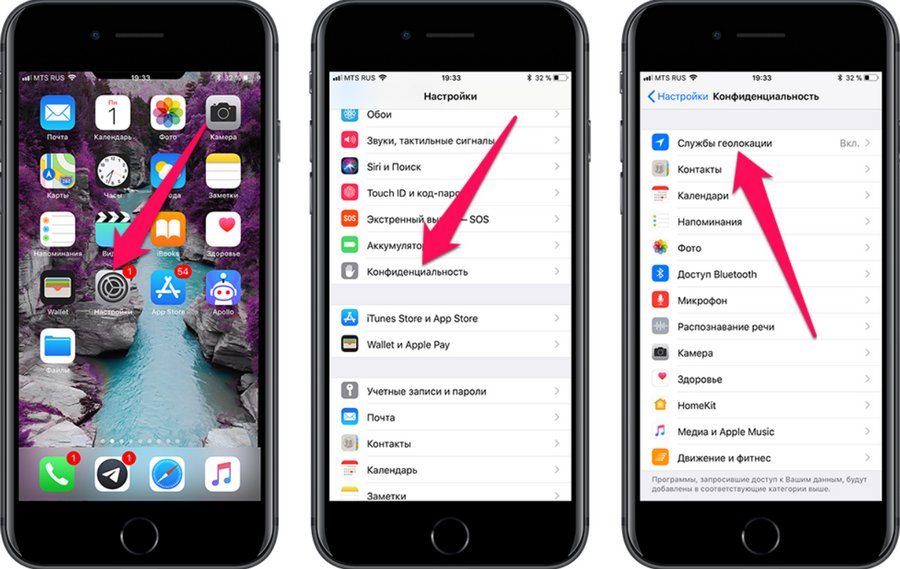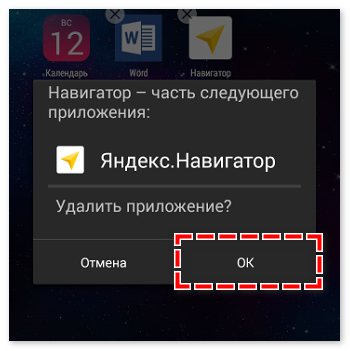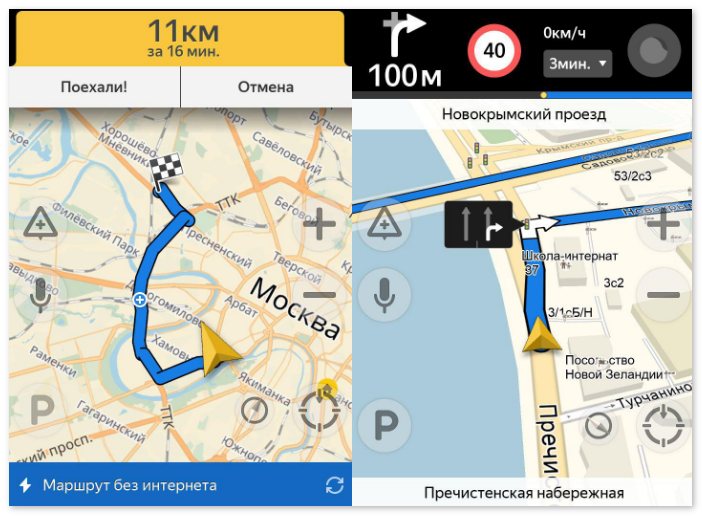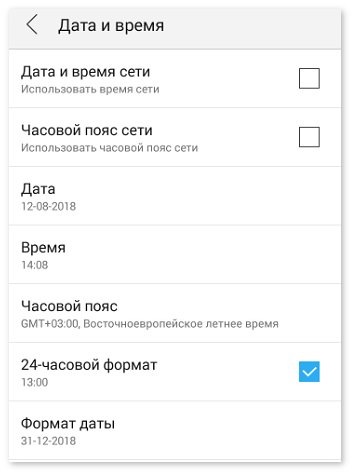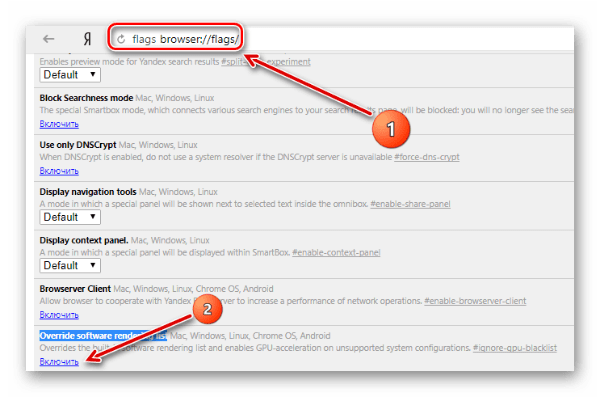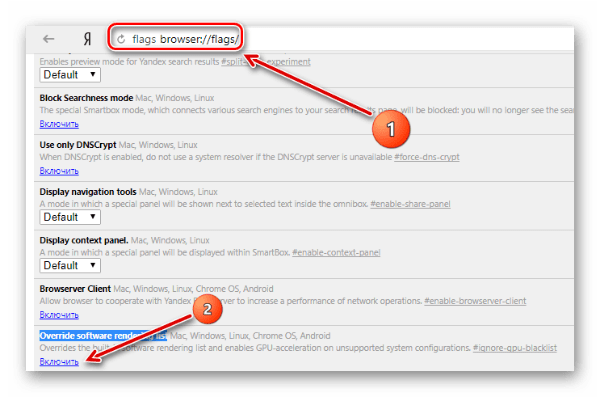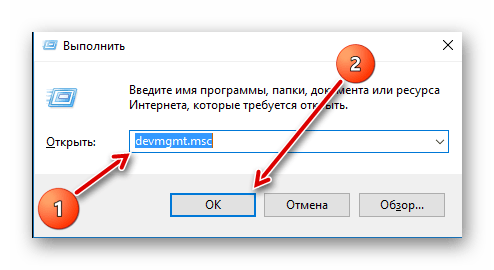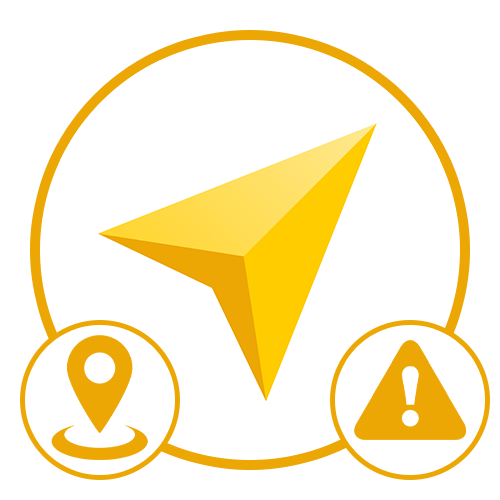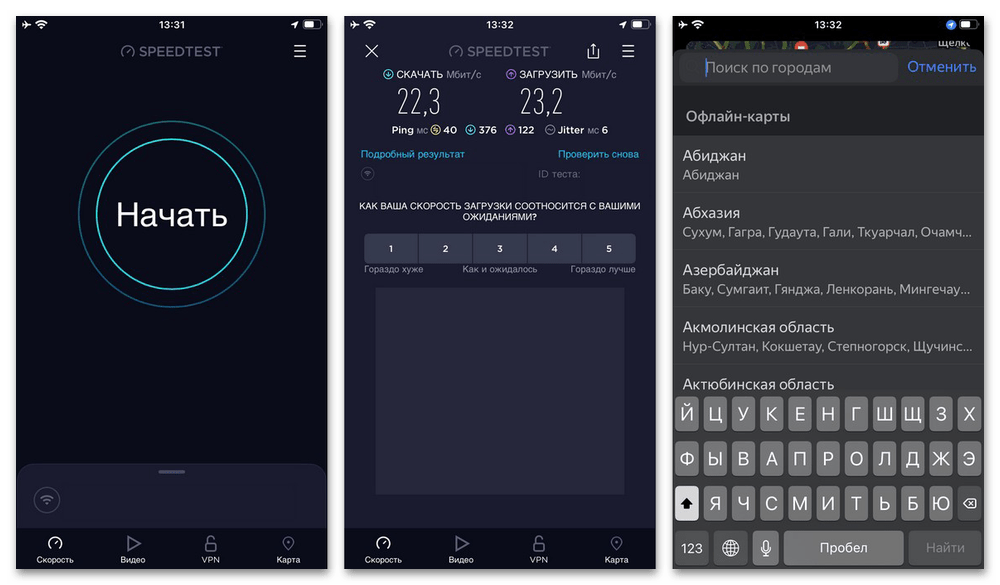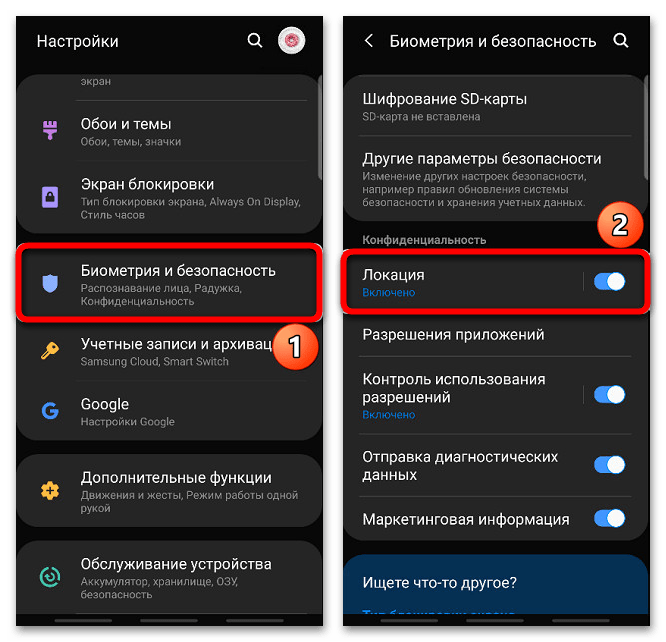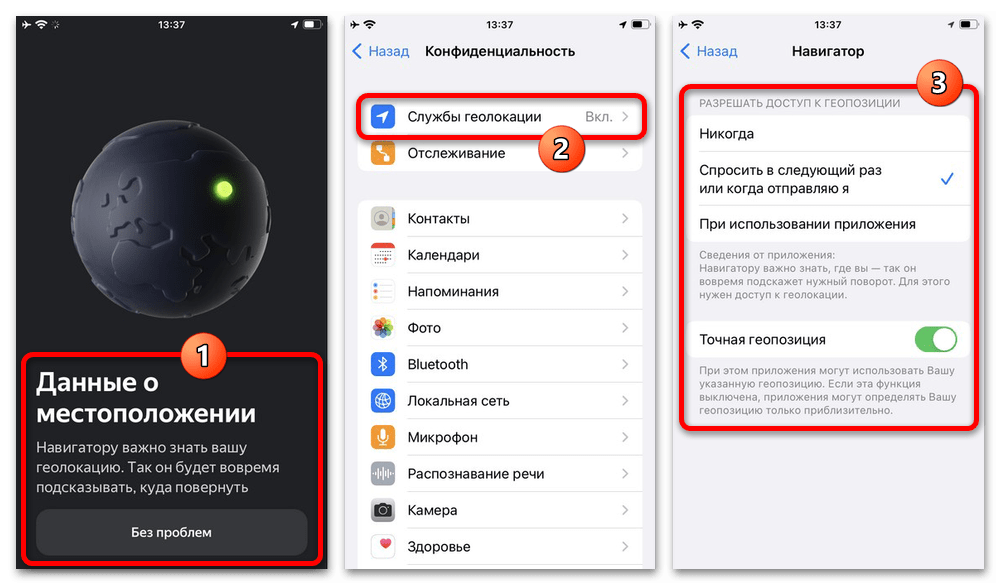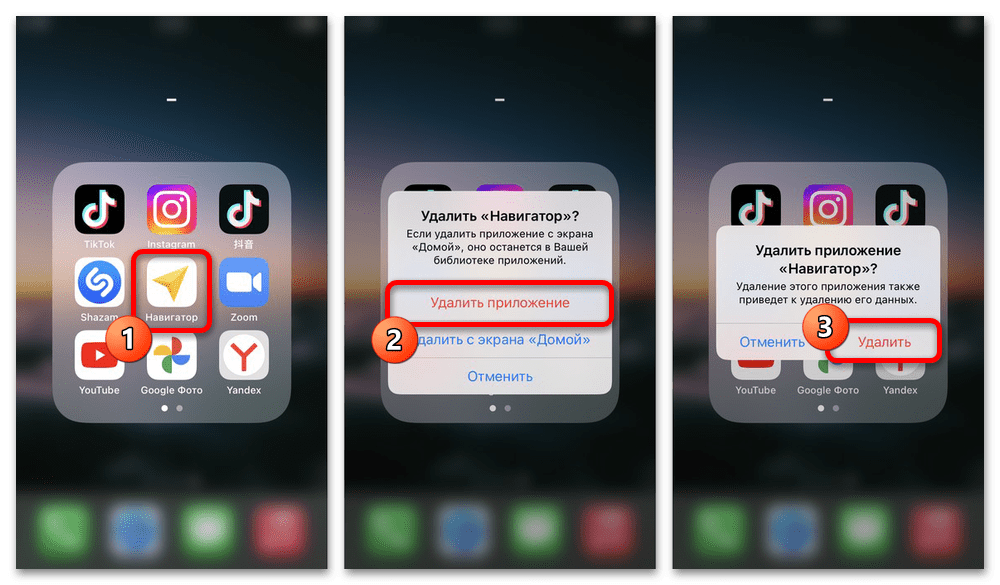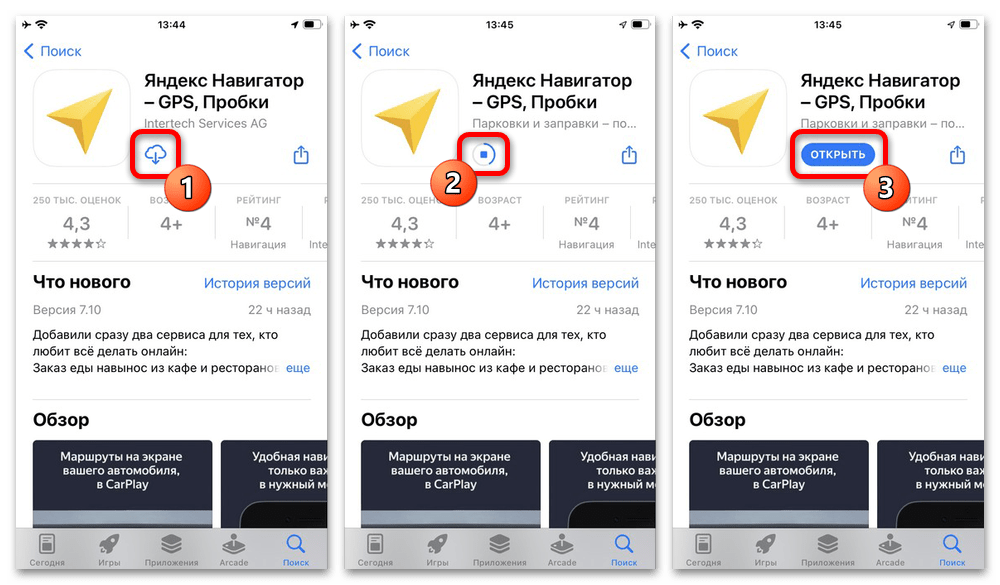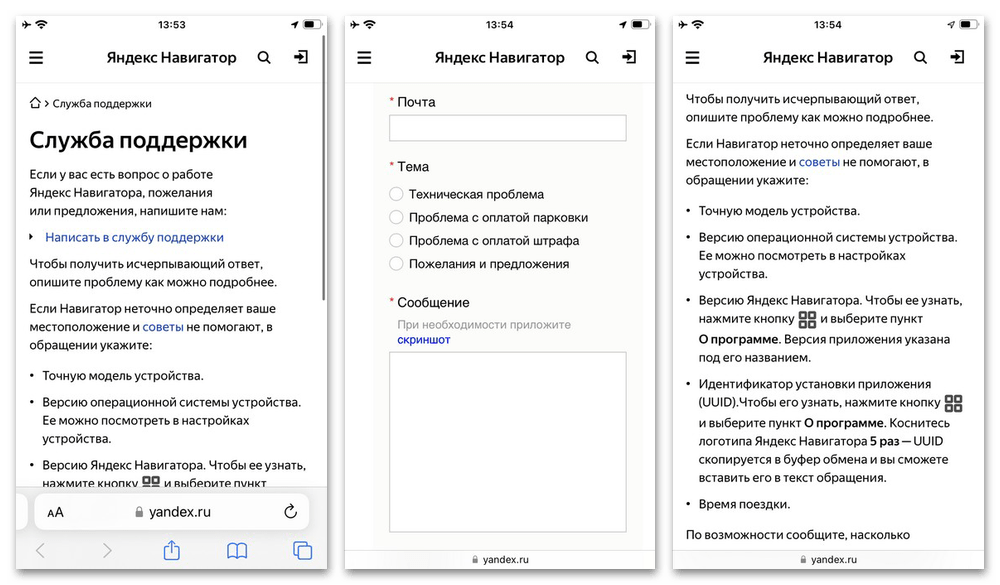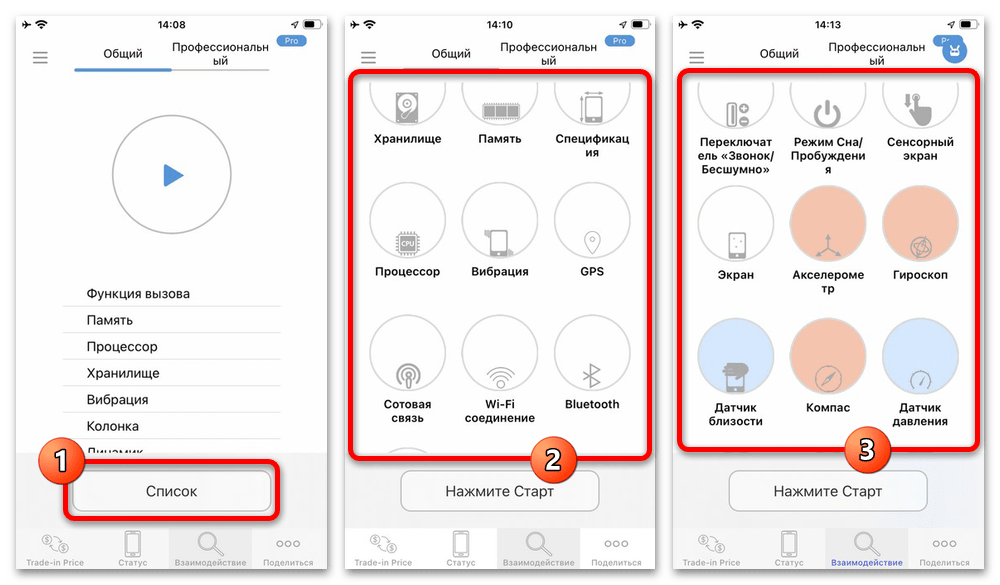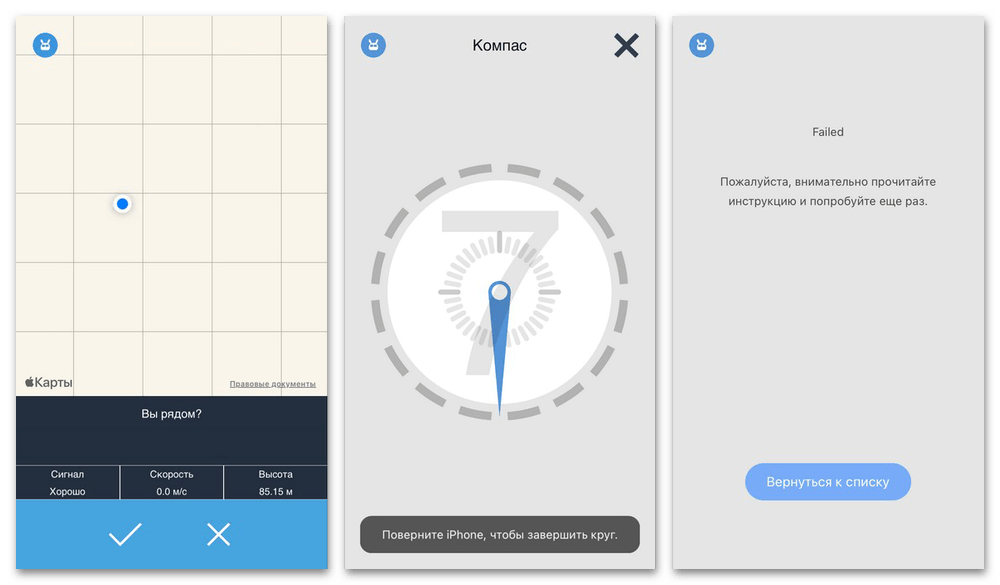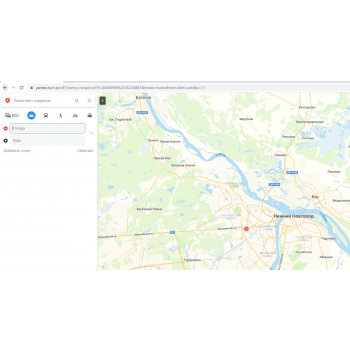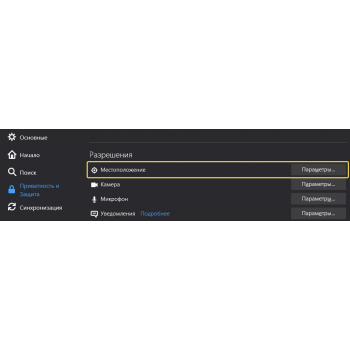Если Яндекс.Навигатор не определяет местоположение, это может быть связано с программным сбоем или неисправностью встроенного GPS-модуля. Проблему легко устранить, имея навыки работы с настройками смартфона.
Содержание
- Предназначение Яндекс.Навигатора
- Решение проблемы некорректного определения местоположения
- Вариант 1: Не работает без подключения к сети
- Вариант 2: Режим «Самолет»
- Вариант 3: Некорректная настройка GPS
- Вариант 4: Аппаратная часть устройства
- Особенности первого запуска приложения
Предназначение Яндекс.Навигатора
Я.Навигатор – это удобное приложение, которое устанавливают на специализированные устройства и на смартфоны. С его помощью можно найти дорогу от точки к точке.
Если у Навигатора есть онлайн-подключение, он будет показывать пробки и подскажет по какой улице лучше их объехать.
Решение проблемы некорректного определения местоположения
Прежде чем приступить к изменению настроек смартфона, нужно попробовать перезагрузить его. Возможно, это поможет оперативно исправить ошибку, если он не находит корректное местоположение. Если это не помогло, возможны следующие варианты действий.
Вариант 1: Не работает без подключения к сети
Если не удалось определить местоположение, возможно, телефон некорректно настроен на прием сигнала. Например, отсутствует подключение к сети. Чтобы это исправить:
- Перейдите на главный экран смартфона и убедитесь в том, что он сигнал сети (значок не должен быть перечеркнутым).
- Если приложение было скачано недавно, без интернета оно работать не будет, пока не будет выполнена загрузка карт. В этом случае скачайте карты на устройство.
Как только сеть будет настроена, можно приступать к загрузке карт. Чтобы подключиться к Интернету, выполните следующее.
- Перейдите в настройки смартфона, выберите оптимальную сеть (в данном случае Wi-Fi) и сделайте клик по ней.
- Переведите бегунок в положение «Вкл.» и войдите в сеть,.
Запустите Я.Навигатор, проблема должна исчезнуть. Вместе с тем будет предложено выполнить обновление или загрузку карт.
На заметку! При загрузке карт для путеводителя лучше использовать именно WiFi соединение, так как содержимое имеет большой вес и через мобильную сеть будет закачиваться долго.
Вариант 2: Режим «Самолет»
Если смартфон будет переведен в «Режим полета», то никакие функции связи не будут доступны (звонки, СМС, выход в Интернет, навигация). Чтобы его выключить:
- Перейдите на главный экран телефона. В строке с датой и временем сделайте скайп вниз.
- Выполните еще одно протягивание вниз. Откроется расширенный список быстрого доступа к настройкам. Здесь найдите иконку «самолет» и переведите ее в неактивное состояние.
После этого все функции должны заработать. При запуске Яндекс.Навигатора система отслеживания GPS активируется самостоятельно.
Вариант 3: Некорректная настройка GPS
Яндекс Навигатор может не видеть спутники из-за отсутствующего подключения GPS с соответствующими разрешениями. Бывает, что модуль автоматически не запускается. Для его включения:
- Разблокируйте свой смартфон, затем выполните свайп вниз от меню времени на главном экране. Откроется первая страница настроек.
- Далее пролистайте меню «Вправо» до тех пор, пока не увидите значок GPS. Затем нажмите на него. Иконка поменяет цвет.
- Теперь нажмите на нее и удержите до тех пор, пока не откроются дополнительные настройки. Здесь выберите пункт «Высокая точность».
После этого запустите Яндекс.Навигатор. Проблема поиска должна исчезнуть.
Вариант 4: Аппаратная часть устройства
Если ни один из перечисленных способов не помог решить проблему, возможно, неисправность в самом мобильном устройстве или его операционной системе. Обратитесь в мастерскую для диагностики телефона.
На заметку! Смартфоны, на которых установлен и запущен навигатор, автоматически подключают GPS. Это говорит о том, что устройство исправно.
Особенности первого запуска приложения
Если приложение теряет спутники, это может быть связано с отсутствием обновлений. После первой установки навигатора оставьте смартфон подключенным к Интернету на некоторое время. Через 15-20 минут он станет исправно работать, так как получит все обновления и карты.
Если навигатор от Яндекс стал плохо определять спутники, причина может быть в плохой погоде или неисправности устройства. Если проблема появилась впервые, попробуйте удалить и заново установить Навигатор.
Если вы водите автомобиль, и у вас есть смартфон Xiaomi (Redmi), уверен, что вы хотя бы раз пробовали ехать с помощью Яндекс Навигатора. Это очень удобное приложение, которое адекватно строит кратчайший маршрут, помогает объезжать пробки, что особенно важно для крупных городов с большим трафиком, а также предупреждает о камерах, ДТП и работах на дороге.
И всё бы хорошо, но многие владельцы телефонов Xiaomi жалуются на то, что навигатор от Яндекса теряет местоположение, неправильно определяет скорость, долго не обновляет ваше положение на дороге, чем вводит в заблуждение. Особенно неприятен этот эффект, когда маршрут сложный, с множеством поворотов на сложных перекрёстках, а навигатор никак не определит местоположение, или что хуже, начинает показывать вашу машину не на тех дорогах, где вы сейчас едите.
Владельца телефонов пробовали переустанавливать навигатор, писать в поддержку Яндекса, даже прошивку смартфонов обновлять – толку нет.
Причём, непонятна механика возникновения этой ошибки, ещё вчера всё работало хорошо, а сегодня вдруг телефоне перестал давать адекватные данные GPS.
Я провёл небольшое исследование и, кажется, нашёл две вероятные причины того, почему в навигаторе местоположение иногда определяется неправильно на Xiaomi.
Как исправить ошибку определения местоположения на дороге в Яндекс навигаторе на Xiaomi
Как это часто бывает, хотели как лучше, а получилось как всегда.
На смартфонах Xiaomi (и на многих других, которые работают на ОС Android) есть функция улучшения определения позиционирования.
В зависимости от прошивки и бренда называться может по-разному, на Xiaomi с оболочкой MIUI 11, 12 и 12,5 она называется «Точноть геолокации Google».
Её смысл заключается в том, что при активации определения функции местоположения GPS в телефонов в фоновом режиме начинается сканирование ближайших Wi-Fi сетей и Bluetooth устройств.
В идеале ваше местоположение должно определяться на основе этих трёх источников, но на практике, порой, случаются ошибки в работе алгоритма.
Когда вы находитесь в движущейся машине в городе, где вокруг вас много Wi-Fi сетей, смартфон по какой-то причине начинается ориентироваться на них в первую очередь, игнорируя GPS.
Именно эта ошибка приводит к тому, что вы в машине при активной навигации теряете своё местоположение и её точное определение.
Достаточно отключить эту функцию, смартфон начнёт работать только с показателями GPS и Яндекс навигатор тут же станет работать с изумительной точностью.
Для её отключения в общих настройках Xiaomi найдите меню «Местоположение».
Внутри найдите строку «Точность геолокации Google».
Далее вы увидите всего один переключатель, переведите его в пассивное состояние.
На телефонах со старыми прошивками эта функция могла называться «Улучшенная геолокация», или как-то похоже.
Но есть ещё одна причина, по которой определение местоположения в навигаторе может быть нарушено – ошибочное время на смартфоне.
Чтобы избежать этого, в настройках смартфона найдите пункт «Расширенные настройки».
Теперь выберите строку «Дата и время».
Активируйте функцию «Использовать время сети». Она позволит синхронизировать время смартфона Xiaomi с точными данными времени, которые распространяются по сети сотовой связи.
Это нужно для адекватной работы синхронизации устройства и сети, а также для корректного вычисления времени прихода сигнала от спутника, т.к. в этом сигнале также кодируется точное время его отправки. Если разница во времени будет большой, будет происходить ошибка определения координат.
Об авторе: MiMaster
Привет, меня зовут Тимур. Я с детства увлекался компьютерами и IT-Индустрией, мне это нравится, это моя страсть. Последние несколько лет глубоко увлёкся компанией Xiaomi: идеологией, техникой и уникальным подходом к взрывному росту бизнеса. Владею многими гаджетами Xiaomi и делюсь опытом их использования, но главное — решением проблем и казусов, возникающих при неожиданных обстоятельствах, на страницах сайта mi-check.ru
На чтение 7 мин. Просмотров 249 Опубликовано 11.06.2022
Частая проблема на многих устройствах с ОС Android – GPS-навигатор не определяет местоположение, или его работа некорректна. Сама система при этом пытается подключиться к спутникам, но выдаваемый результат получается неверным. Чаще всего причина подобной поломки кроется в программной части устройства, хотя не исключена и аппаратная составляющая.
Содержание
- Причины проблем с GPS-модулем
- Аппаратные и программные
- Неправильные настройки
- Некорректная прошивка
- Иностранный альманах
- Механическая поломка
- Другие проблемы
- Тестирование системы геолокации
- A-GPS
- GPS
- Способы решения проблемы
- «Холодный старт» устройства
- Настройка «спящего» режима
- Редактирование файла GPS.CONF
- Калибровка устройства
Причины проблем с GPS-модулем
Реальных причин, почему не определяется местоположение, много, но чаще всего проблема в самом навигаторе. Чтобы исправить ее, достаточно зайти в настройки смартфона и подкорректировать некоторые показатели.
Аппаратные и программные
Неисправности геолокации условно разделены на два типа:
- Программные. Неправильное обновление, заражение устройства вирусами, сбой настроек – все эти нюансы могут привести к поломке драйвера GPS. Можно исправить самостоятельно.
- Аппаратные. Плохо определяет местоположение устройство «Андроид» из-за удара, падения смартфона. Для устранения проблемы гаджет придется отнести в сервисный центр.
Неправильные настройки
Если параметры смартфона настроены неправильно, работа всех его программных элементов периодически будет сбиваться. Чтобы проверить общие характеристики, придется зайти в меню устройства:
- Зайти в «Настройки» – «Общие» – «Режимы и местоположение».
- Найти вкладку «Location», указать один из двух способов определения. Можно выбрать только спутники – отключение от технологии A-GPS, при которой данные обновляются от ближайших сетей. Второй вариант – только мобильная сеть. Гаджет начнет определять реальное местонахождение лишь в зоне доступа сети.
Иногда исправить ситуацию помогает полный сброс настроек и возвращение к заводским параметрам. В меню геолокации нужно найти «Восстановление и сброс» – «Сбросить существующие настройки».
Важно! После этих манипуляций все пароли на гаджете будут стерты.
Некорректная прошивка
Иногда GPS начинает неточно определять местоположение после загрузки на устройство новой прошивки. Аналогичная ситуация может случиться и после обновления смартфона, но такое бывает редко.
Обычно пользователи самостоятельно с помощью компьютера или планшета скачивают очередное дополнение, сбрасывают на телефон, и после перезапуска системы начинаются проблемы. Такие нюансы в последние годы часто наблюдаются со смартфонами «Сяоми», «Хонор» и даже «Самсунг».
Если сбои геолокации начались после обновления устройства, можно попросту произвести «откат» системы до предыдущей версии. Если прошивка устанавливалась самостоятельно, без помощи специалистов не обойтись.
Иностранный альманах
Проблема наблюдается в гаджетах китайского происхождения, в особенности «Хуавей», «Ксяоми», «Хонор» и «Мейзу». В них разработчик сразу записывает альманах или блокнот с параметрами спутников для определенной страны. Если первый установлен исключительно в «родном» варианте, возможны сбои в точности поиска и обновления карт.
Для проверки языка подачи альманаха достаточно набрать на гаджете комбинацию *#*#4636#*#*. Если после нажатия вызова никакое сообщение не появляется, язык описания параметров GPS-трекера придется изменить.
Механическая поломка
Иногда пользователи пишут в форумах: «Навигатор неправильно определяет мое местоположение». Это случается не из-за программных сбоев. Причина – механическое повреждение аппаратных составляющих.
Если устройство с навигатором на «Андроид» используется в личном транспорте, такси, оно может пострадать от падения, большого количества пыли, влаги или попросту устареть. Если подобные инциденты имели место быть, а после начались проблемы с определением местоположения, лучше отнести гаджет специалистам для полной диагностики.
Другие проблемы
Помимо перечисленных вариантов потери работоспособности GPS, есть еще несколько возможных причин:
- Программа начинает медленно работать в помещении.
- Карты перестают обновляться в зоне отсутствия сети или рядом с лесом, скалами, высокими бетонными зданиями и прочими «помехами».
Тестирование системы геолокации
Чтобы оценить адекватность работы системы геолокации, ее необходимо протестировать в двух режимах. Для этого используются A-GPS, GPS.
A-GPS
Определяет местоположение с помощью беспроводных сетей. Нужно отойти от окна вглубь помещения (чтобы не были видны спутники), запустить систему навигации. Данные должны появиться быстро, а вот их точность напрямую зависит от близости вышки мобильной связи. В городе она определяется десятками метров, а в окрестностях – километрами.
Если точность правильная, но не совсем верно показывает реальное местоположение, достаточно выполнить функцию перезагрузки A-GPS, воспользовавшись специальными приложениями. Подойдет GPS-Status Data, например.
GPS
Более важная система, способная находить расположение объекта посредством работы спутников даже в самой далекой глуши. Важно лишь выполнение одного условия – устройство должно «видеть» небо.
Чтобы проверить работу режима, для начала нужно установить на устройство программу для отслеживания спутников. После запустить режим «В самолете» и выйти на улицу.
Важно! Для объективной оценки рядом не должно быть больших зданий, густых порослей или высоких деревьев.
Стоя неподвижно, запустить навигатор и подождать, пока данные начнут определяться со спутников. Чем яснее погода, тем быстрее навигатор обновит информацию.
Возможны 3 варианта развития событий:
- «Айфон» или телефон на «Андроид» точно и быстро определяет сведения – приемник работает отлично.
- Устройство видит лишь несколько спутников, потому его сведения не совсем корректны – приемник устарел или плохо работает.
- Смартфону не удалось правильно определить местоположение даже спустя продолжительное время – неисправность, требующая ремонта.
Способы решения проблемы
Существует несколько действенных методик, которые используются, когда устройство не определяет местоположение «Андроид». Прежде чем отнести девайс на ремонт, стоит попробовать их на деле.
«Холодный старт» устройства
Когда устройство попадает в новую зону покрытия, работа его ГПС может быть нарушена. Случается это при посещении новой страны: без доступа к интернету навигатор вовремя не обновляет данные, и по возвращению домой ему потребуется время, чтобы наладить привычную связь.
Для ускорения процесса задействуется «холодный старт». Нужно:
- Снять со смартфона чехол, выйти на улицу.
- Включить GPS.
- Выбрать «Настройки» – «Геоданные» (сетевые подключения) – «Включить».
Останется лишь подождать 15 минут, пока альманах обновит данные об орбитах спутников. После этих манипуляций навигация должна начать показывать точные сведения.
Настройка «спящего» режима
Частая проблема – потеря геолокации в спящем режиме, хотя в активном состоянии смартфон выдает правильные показатели. При повторной активации гаджета теряется время на поиск спутников, из-за чего может нарушиться весь маршрут.
Причина «поломки» проста: в спящем режиме на смартфоне активизируется функция сохранения энергии, отключающая геолокацию. Нужно физически разрешить навигатору продолжать свою работу даже в неактивном состоянии системы. Последовательность действий:
- Зайти в настройки.
- Выбрать вкладку «Программы и компоненты».
- Отыскать в списке необходимое приложение, зайти в него.
- Активировать кнопку «Запуск в фоне» или отключить «Ограничение фоновой активности».
Редактирование файла GPS.CONF
Изменив конфигурацию смартфона, можно повлиять на мощность сигнала GPS. Для этого нужно отыскать и отредактировать данные в файле gps.conf. Рекомендуется сделать следующее:
- С помощью Яндекс-браузера скачать и установить Root Browser, открыть его.
- Зайти в корневой каталог устройства, найти папку «Root».
- Внутри найти «System» – «Etc» – «GPS.conf». Открыть последний файл с помощью доступного редактора.
- Найти NTP_SERVER, где после «=» указаны некие значения. Их нужно изменить на «pool.ntp.org».
- При отсутствии в этом разделе файла INTERMEDIATE_POS необходимо сделать его самостоятельно с параметрами INTERMEDIATE.
Важно! Если на устройстве файла с описанной конфигурацией нет, создавать его насильно не стоит, иначе работа геолокации будет нарушена.
Калибровка устройства
Иногда помогает настроить навигатор экстренная калибровка смартфона. Для этого нужно открыть специальное приложение, например, Essential setup, нажать на компас и положить смартфона на стол или другую ровную поверхность. Запустить тест и подождать 10 минут. Когда работа приложения завершится, останется проверить GPS.
Есть несколько методов, как наладить работу GPS на смартфонах iPhone, Huawei, Meizu, Prestigio, Xiaomi и прочих девайсах. Если есть желание, небольшие проблемы можно решить самостоятельно, придерживаясь инструкций и рекомендаций.
Подождите!
Не закрывайте страницу. Нейросеть пишет ответ. Он появится тут.
Этот ответ написан нейросетью.
Искуственный интеллект во многом преуспевает, но в некоторых областях может давать неточные ответы.
Если вам не понравился ответ, попробуйте задать его более развёрнуто и конкретно, используя точные параметры.
Ответ нейросети:
Существует несколько причин, по которым местоположение в Навигаторе может резко переместиться в другой регион в процессе поездки по маршруту. Рассмотрим каждую из них более подробно:
1. Проблемы с GPS-сигналом. Навигаторы определяют местоположение пользователя на основе данных GPS (Global Positioning System), которые получают от спутников, находящихся в космосе. Однако в некоторых местах сигнал может быть слабым или прерывистым, что приводит к неточностям в определении местоположения. Если пользователь находится в густонаселенном районе с высокими зданиями или в глухих лесах, то вероятность потери GPS-сигнала возрастает.
2. Неправильный выбор настроек. Навигаторы могут быть настроены на различные типы маршрутов (пешеходный, автомобильный, велосипедный и т.д.) и на разные промежутки времени для обновления данных о местоположении. Если пользователь выбрал неправильные настройки для своего маршрута, то это может привести к неправильному определению местоположения.
3. Технические проблемы с устройством. Некоторые навигаторы могут иметь технические проблемы, которые могут привести к неправильному определению местоположения. Например, неисправности в гироскопе или акселерометре могут привести к тому, что навигатор не сможет правильно определить положение устройства в пространстве.
4. Ошибки в базе данных карт. Навигаторы используют базы данных карт для определения маршрутов и геопозиционирования. Если база данных карт содержит ошибки (например, неправильно указаны границы регионов), то это может привести к тому, что пользователь будет находиться в неправильном месте на карте.
5. Хакерские атаки. Некоторые хакеры могут использовать специальное программное обеспечение для подмены GPS-данных и изменения местоположения навигатора. Это может быть сделано для того, чтобы ввести пользователя в заблуждение или спровоцировать некоторые события.
Чтобы избежать неправильного перемещения местоположения в Навигаторе, рекомендуется проверять настройки устройства и базы данных карт до начала поездки, следить за состоянием GPS-сигнала и не подключаться к ненадежным Wi-Fi сетям. Также стоит обращать внимание на обновления программного обеспечения для навигатора и использовать только проверенные приложения.
⚠️Зарепортить пост!
Почему Яндекс Навигатор не определяет местоположение
Все смартфоны сейчас оборудуются GPS-модулем. С его помощью происходит отслеживание геолокации пользователя, которому предоставляется возможность использовать для этого программное обеспечение. Но по самым различным причинам программы начинают давать сбой, работают некорректно, что приводит к недействительному отображению координат, отказу в запуске программного обеспечения. Далее рассмотрим, что предпринять, если Яндекс Навигатор не определяет местоположение на Android.
Причины появления проблемы
Есть всего лишь 2 способа осуществить GPS-навигацию: посредством мобильной сети и GPS-модуля, встроенного в смартфон. Существует и третий способ с использованием беспроводной сети WiFi, но он не является основополагающим и применяется исключительно для корректировки итоговых результатов. По этой причине не обязательно использовать интернет для работы навигатора.
Выделяют 2 группы причин неконкретного определения местоположения в Яндекс Навигаторе:
- Первая — программные, которые появляются при неправильной прошивке устройства, сбоя в управлении или инсталляции вредоносных программ.
- Вторая — аппаратные, связанные с повреждением навигационного модуля.
Способы устранения
Рассмотрим все способы устранения проблемы. Но перед этим напомним о простом, но очень действенном способе, который помогает в подавляющем большинстве случаев. Им является перезагрузка смартфона. Кому-то может показаться, что перезагрузки будет недостаточно, но именно она помогает справиться со многими нарушениям в работе гаджетов.
Способ 1: некорректная настройка
Приступим к устранению проблемы самым простым способом, таким как проверка правильности настройки смартфона. Для этого нужно зайти в специальный раздел с параметрами, определяющими навигационные возможности девайса. Попасть в этот раздел можно следующим образом:
- зайти в меню смартфона;
- кликнуть по иконке «Настройки»;
- перейти к пункту, где упоминается слово «Местоположение». Очень часто его можно найти в «Пользовательских данных» или разделе «Подключения».
Активация строки приведет к тому, что откроется раздел с параметрами GPS-модуля. Здесь же можно выполнить его настройку.
На первом этапе следует убедиться, что переключатель стоит в позиции «вкл». Затем нужно выбрать один из способов обработки данных. В начале статьи было сказано, что их всего три и это: вышки операторов мобильной связи, искусственные спутники и беспроводной WiFi.
С большими неточностями можно столкнуться, если выбрать «Только телефон», из-за того, что вышки мобильных операторов и Интернет задействованы не будут. Лучше всего отдать предпочтение режиму «Высокая точность» и вновь начать проверку работы Яндекс.Навигатора. От проблемы не должно остаться и следа. Но если она еще присутствует, то связана только с аппаратной частью.
Способ 2: калибровка модуля
Разработана специальная программа, отвечающая за калибровку устройства и навигационного модуля, посредством которой можно решить проблему с определением точной геолокации. Программа носит название Essential setup, для бесплатного скачивания которой нужно зайти в Play Market. Как только она будет установлена, необходимо будет сделать следующее:
- Запустить программу;
- Активировать иконку с логотипом компаса;
- Положить мобильное устройство на горизонтальную поверхность;
- Нажать «Test» и дождаться окончания тестирования.
Активирование GPS на смартфоне необходимо начать через 10 мин. после завершения тестирования. Для этого необходимо включить режим спутниковой навигации.
Способ 3: настройки даты и времени
Настройка даты и времени на телефоне или планшете должна быть максимально точной. Не менее важно, чтобы часовой пояс был указан правильно. Потому что сигнал, идущий со спутника, содержит информацию о времени. Только в том случае данные будут достоверными, когда время на спутниках и смартфоне будет синхронизировано.
Нужно учитывать и то, что приложение плохо определяет местоположение и неважно выстраивает маршрут в районе Московского Кремля и на улицах центральной части столицы из-за принятых мер безопасности. Передатчики, которые принимают сигнал со спутников, намеренно искажают его перед тем, как передать на гаджет.
Способ 4: проблемы с аппаратной частью
Если проблема связана с аппаратной частью мобильного устройства, то потребуется предпринять некоторые действия. Вполне возможно, что GPS-модуль вышел из строя, поэтому единственным выходом из сложившегося положения будет замена неработающего компонента. Сделать это можно в сервисном центре или самостоятельно, если владелец разбирается в этом. Но предварительно потребуется приобрести новый модуль.
Источник
Яндекс Навигатор не определяет местоположение
Если Яндекс.Навигатор не определяет местоположение, это может быть связано с программным сбоем или неисправностью встроенного GPS-модуля. Проблему легко устранить, имея навыки работы с настройками смартфона.
Предназначение Яндекс.Навигатора
Я.Навигатор – это удобное приложение, которое устанавливают на специализированные устройства и на смартфоны. С его помощью можно найти дорогу от точки к точке.
Если у Навигатора есть онлайн-подключение, он будет показывать пробки и подскажет по какой улице лучше их объехать.
Решение проблемы некорректного определения местоположения
Прежде чем приступить к изменению настроек смартфона, нужно попробовать перезагрузить его. Возможно, это поможет оперативно исправить ошибку, если он не находит корректное местоположение. Если это не помогло, возможны следующие варианты действий.
Вариант 1: Не работает без подключения к сети
Если не удалось определить местоположение, возможно, телефон некорректно настроен на прием сигнала. Например, отсутствует подключение к сети. Чтобы это исправить:
- Перейдите на главный экран смартфона и убедитесь в том, что он сигнал сети (значок не должен быть перечеркнутым).
- Если приложение было скачано недавно, без интернета оно работать не будет, пока не будет выполнена загрузка карт. В этом случае скачайте карты на устройство.
Как только сеть будет настроена, можно приступать к загрузке карт. Чтобы подключиться к Интернету, выполните следующее.
- Перейдите в настройки смартфона, выберите оптимальную сеть (в данном случае Wi-Fi) и сделайте клик по ней.
- Переведите бегунок в положение «Вкл.» и войдите в сеть,.
Запустите Я.Навигатор, проблема должна исчезнуть. Вместе с тем будет предложено выполнить обновление или загрузку карт.
На заметку! При загрузке карт для путеводителя лучше использовать именно WiFi соединение, так как содержимое имеет большой вес и через мобильную сеть будет закачиваться долго.
Вариант 2: Режим «Самолет»
Если смартфон будет переведен в «Режим полета», то никакие функции связи не будут доступны (звонки, СМС, выход в Интернет, навигация). Чтобы его выключить:
- Перейдите на главный экран телефона. В строке с датой и временем сделайте скайп вниз.
- Выполните еще одно протягивание вниз. Откроется расширенный список быстрого доступа к настройкам. Здесь найдите иконку «самолет» и переведите ее в неактивное состояние.
После этого все функции должны заработать. При запуске Яндекс.Навигатора система отслеживания GPS активируется самостоятельно.
Вариант 3: Некорректная настройка GPS
Яндекс Навигатор может не видеть спутники из-за отсутствующего подключения GPS с соответствующими разрешениями. Бывает, что модуль автоматически не запускается. Для его включения:
- Разблокируйте свой смартфон, затем выполните свайп вниз от меню времени на главном экране. Откроется первая страница настроек.
- Далее пролистайте меню «Вправо» до тех пор, пока не увидите значок GPS. Затем нажмите на него. Иконка поменяет цвет.
- Теперь нажмите на нее и удержите до тех пор, пока не откроются дополнительные настройки. Здесь выберите пункт «Высокая точность».
После этого запустите Яндекс.Навигатор. Проблема поиска должна исчезнуть.
Вариант 4: Аппаратная часть устройства
Если ни один из перечисленных способов не помог решить проблему, возможно, неисправность в самом мобильном устройстве или его операционной системе. Обратитесь в мастерскую для диагностики телефона.
На заметку! Смартфоны, на которых установлен и запущен навигатор, автоматически подключают GPS. Это говорит о том, что устройство исправно.
Особенности первого запуска приложения
Если приложение теряет спутники, это может быть связано с отсутствием обновлений. После первой установки навигатора оставьте смартфон подключенным к Интернету на некоторое время. Через 15-20 минут он станет исправно работать, так как получит все обновления и карты.
Если навигатор от Яндекс стал плохо определять спутники, причина может быть в плохой погоде или неисправности устройства. Если проблема появилась впервые, попробуйте удалить и заново установить Навигатор.
Источник
Яндекс.Навигатор не определяет местоположение
Яндекс.Навигатор не определяет местоположение – одна из распространенных неисправностей навигационного приложения. Причины возникновения этой, и прочих проблем с софтом, скрываются в неисправностях аппаратной или программной частей.
Не работает Яндекс.Навигатор: причины
Если навигационная программа работает нестабильно, ряд опций недоступен или она не запускается, то это свидетельствует о наличии проблем с используемым устройством, сетевым подключением, или прошивкой самого приложения.
Не работает после установки
Почему программа не работает сразу после установки? Это связано с возникновением ошибок во время инсталляции на смартфон или планшет. Чтобы исправить проблему, необходимо удалить неверно установленное приложение и выполнить повторную инсталляцию. После переустановки софт начинает запускаться и стабильно функционировать.
Внимание! Яндекс.Навигатор – приложение, которое приспособлено для устройств разной мощности, однако, на смартфоне или планшете с малым объемом постоянной и оперативной памяти могут возникать зависания. На такие гаджеты не получится загрузить большое количество карт
Не работает без подключения к интернету
Приложение на Айфоне или Андроиде может работать без подключения к сети интернет. Однако, в этом случае функционал программы будет сильно ограничен. А пользователям потребуется загрузить комплект карт в память мобильного устройства. Если этого не сделать, то воспользоваться даже основными функциями навигационного софта не получится, так как без интернета Яндекс.Навигатору не удается определить местоположение.
При скачивании карт для навигации рекомендуется использовать беспроводное соединение Wi-Fi, так как карты имеют довольно большой объем. При использовании программы без подключения к сети не получится проложить маршрут. Выходом может стать предварительная прокладка маршрута для путешествия. Этой информацией можно воспользоваться даже без подключения к интернету.
Внимание! При отсутствии подключения к сети голосовой поиск Яндекс.Навигатора работать не будет
Неверное определение местоположения
Если Яндекс.Навигатор не видит спутники, можно попробовать перезапустить программу. Эта проблема может быть вызвана каким-либо сбоем в работе приложения. Однако, если программа неправильно определяет местоположение, теряет спутники или не находит объекты, расположенные на карте, значит, потребуется проверить настройки мобильного устройства.
На смартфоне или планшете должны быть выставлены точные настройки даты и времени, а также верно указан текущий часовой пояс. Это связано с тем, что на гаджет поступают сигналы со спутников, в том числе, указывается информация и о времени. Чтобы получать достоверные данные о местоположении, значение времени должно быть синхронизировано.
Приложение плохо определяет местоположение и маршрут около Кремля и некоторых участках в центре Москвы, это связано с соображениями безопасности. На гаджет поступают сигналы с передатчиков, которые намеренно заменяют информацию, поступающую со спутников.
Внимание! Если софт стал плохо определять местоположение, необходимо загрузить обновление
Неисправности устройства
Программное обеспечение может не работать не только из-за внутренних сбоев, но и из-за проблем с самим гаджетом. Сломанные антенны, неработающий микрофон, неисправный Wi-Fi – лишь небольшой список причин неработоспособности навигатора на таком устройстве.
Источник
Почему у меня в Яндексе постоянно пишется другой город (см.)?
Я ничего не трогаю, никаких настоек не меняю, и у меня почему-то постоянно написано в Яндексе — город Красногорск.
Хотя нахожусь я в Москве и постоянно ее выставляю и сохраняю в настройках.
Но потом все само по себе меняется опять на тот же Красногорск.
В чем дело? Может это какой-то вирус?
Что делать в этом случае?
Вероятно головная компания Вашего провайдера или сервер находится в Красногорске. Яндекс определяет местоположение пользователя по IP-адресу, как и все остальные. Сигнал Вашего IP-адреса исходит из этой точки, из Красногорска.
Сервер мог переместиться. Всё таки для технической службы гораздо лучше находиться в Красногорске, чем в Москве. Дешевле аренда, дешевле коммуналка. — 7 лет назад
Яндекс определяем место вашего нахождения автоматически, т.е. по IP адресу. Провайдер может находиться именно в том городе, который у Вас высвечивается (или там находится из оборудование) и не соответствует Вашему городу.
А возможно у Вас не постоянный айпи, а так называемый динамический, он постоянно меняется, как Вы заходите в сеть.
Попробуйте поменять параметры в настройках, обычно Яндекс реагирует на изменения в настройках и выдает в дальнейшем именно тот, который указывает пользователь.
Такое встречается часто, это точно не вирус.
Если уж вас это совсем «напрягает», смените айпи-адрес, такое тоже возможно и будет как один из способов решить проблему.
Ответить на вопрос, почему в Яндексе автоматически определяется другой город, можно, если знаешь, что автоматическое определение местоположения обычно привязывается к ай-пи адресу, который задается сервером оператора. Вероятно, ваш провайдер установил оборудование не в том городе, где вы находитесь.
У меня так бывало не раз, но я постоянно пользуюсь динамическим IP, поэтому город может быть самый разнообразный, правда не то что город, даже страна может быть разная.
Яндекс определяет ваше местоположение по IP-адресу, поэтому и выставляет соответствующий город, в принципе в этом нет ничего страшного, разве что приходится каждый раз указывать другой город, но опять же это дело нескольких минуток.
Ваш провайдер значит размещен в другом городе, поэтому и определяется как другой город.
Многие провайдеры так делают, желая сэкономить на коммунальной оплате, поэтому и выбирают вместо мегаполиса небольшой город.
В том случае, если интернет обозреватель показывает не верное географическое положение, то здесь скорее всего причина заключается в том, что Яндекс считывает информацию с вашего ай-пи адреса (адреса вашего интернет провайдера). Это вполне может быть, если ваш интернет провайдер разместил оборудование в другом городе.
Вы можете изменить настройки, указать другой город в настройках. Для этого, необходимо спуститься вниз страницы поисковика и изменить местоположение на нужный вам город.
Если у вас постоянно меняющийся IP адрес, то конечно Яндекс и будет на эти данные реагировать и определять город и даже страну. Надо только в настройках город свой указывать если вам это принципиально. Если вы в Москве, а у Вас как вы говорите Красногорск, то вероятнее всего, что ваш провайдер имеет там оборудование. Конечно неудобство, но придется в настройках тогда каждый раз выставлять Москву чтобы был поиск именно по вашему региону, а не Красногорску, но то что это не вирус — точно, поэтому не переживайте. У Яндекса автоматическое определение города именно по айпи. Еще может все зависеть от того какой у вас интернет (проводной или без, с телефона сидите или с ПК), модем и т.п.
Как исправить проблемы с геолокацией
Иногда пользователи iPhone замечают, что в приложениях, которые используют местоположение геолокация плохо срабатывает и ошибается на несколько километров, а то и больше. У этой проблемы может быть несколько причин.
Неправильное определение местоположения может возникать, если вы находитесь в труднодоступном для сигнала спутника месте (мешать сигналу могут облака, здания, деревья, крыша автомобиля и т.п.). Так же проблема может возникать из-за вашего сотового оператора или проблем с технической частью вашего устройства.
Способы устранения
Рассмотрим все способы устранения проблемы. Но перед этим напомним о простом, но очень действенном способе, который помогает в подавляющем большинстве случаев. Им является перезагрузка смартфона. Кому-то может показаться, что перезагрузки будет недостаточно, но именно она помогает справиться со многими нарушениям в работе гаджетов.
Способ 1: некорректная настройка
Приступим к устранению проблемы самым простым способом, таким как проверка правильности настройки смартфона. Для этого нужно зайти в специальный раздел с параметрами, определяющими навигационные возможности девайса. Попасть в этот раздел можно следующим образом:
- зайти в меню смартфона;
- кликнуть по иконке «Настройки»;
- перейти к пункту, где упоминается слово «Местоположение». Очень часто его можно найти в «Пользовательских данных» или разделе «Подключения».
Активация строки приведет к тому, что откроется раздел с параметрами GPS-модуля. Здесь же можно выполнить его настройку.
На первом этапе следует убедиться, что переключатель стоит в позиции «вкл». Затем нужно выбрать один из способов обработки данных. В начале статьи было сказано, что их всего три и это: вышки операторов мобильной связи, искусственные спутники и беспроводной WiFi.
С большими неточностями можно столкнуться, если выбрать «Только телефон», из-за того, что вышки мобильных операторов и Интернет задействованы не будут. Лучше всего отдать предпочтение режиму «Высокая точность» и вновь начать проверку работы Яндекс.Навигатора. От проблемы не должно остаться и следа. Но если она еще присутствует, то связана только с аппаратной частью.
Способ 2: калибровка модуля
Разработана специальная программа, отвечающая за калибровку устройства и навигационного модуля, посредством которой можно решить проблему с определением точной геолокации. Программа носит название Essential setup, для бесплатного скачивания которой нужно зайти в Play Market. Как только она будет установлена, необходимо будет сделать следующее:
- Запустить программу;
- Активировать иконку с логотипом компаса;
- Положить мобильное устройство на горизонтальную поверхность;
- Нажать «Test» и дождаться окончания тестирования.
Активирование GPS на смартфоне необходимо начать через 10 мин. после завершения тестирования. Для этого необходимо включить режим спутниковой навигации.
Способ 3: настройки даты и времени
Настройка даты и времени на телефоне или планшете должна быть максимально точной. Не менее важно, чтобы часовой пояс был указан правильно. Потому что сигнал, идущий со спутника, содержит информацию о времени. Только в том случае данные будут достоверными, когда время на спутниках и смартфоне будет синхронизировано.
Нужно учитывать и то, что приложение плохо определяет местоположение и неважно выстраивает маршрут в районе Московского Кремля и на улицах центральной части столицы из-за принятых мер безопасности. Передатчики, которые принимают сигнал со спутников, намеренно искажают его перед тем, как передать на гаджет.
Способ 4: проблемы с аппаратной частью
Если проблема связана с аппаратной частью мобильного устройства, то потребуется предпринять некоторые действия. Вполне возможно, что GPS-модуль вышел из строя, поэтому единственным выходом из сложившегося положения будет замена неработающего компонента. Сделать это можно в сервисном центре или самостоятельно, если владелец разбирается в этом. Но предварительно потребуется приобрести новый модуль.
Итог: некоторые проблемы, связанные с определением местоположения программой Yandex.Navigator, возникают по причине некорректной настройки гаджетов или из-за особенностей функционирования навигатора в конкретной местности.
Исправляем некорректную работу видеокарты
Как уже оговаривалось выше, неправильное функционирование видеоадаптера может стать причиной отказа работы Yandex Maps. Поэтому, для начала советую отключить аппаратное ускорение, которое использует ресурсы GPU (графического процессора видеокарты) для загрузки и обработки сложных элементов карт от Yandex. Итак, для дезактивации аппаратного ускорения необходимо:
Перейти в раздел экспериментальных функций Flags, набрав в адресной строке:
- Для Яндекс.Браузер — browser://flags;
- Для Google Chrome — chrome://flags;
- Для Opera = opera://flags;
- Для IE — about://flags;
Для Mozilla Firefox необходимо скачивание специальной утилиты TestPilot: подробнее об этом рассказывается в данном видеоролике:
- В пустом окне нажимаем сочетание клавиш «Ctrl + F» и в открывшуюся форму поиска вставляем «Override software rendering list» — эта функция отвечает за аппаратное ускорение;
- Под найденной по запросу опцией расположена вкладка с включением/отключением функции — если она у вас активирована, то жмем «Отключить», перезагружаем браузер, готово.
Обновляем драйвера видеоадаптера
Для того, чтобы обновить драйвера видеокарты, рекомендую воспользоваться стандартными средствами Windows, так как большинство утилит, предоставляющих такую возможность, являются платными. В условно-бесплатных же версиях, как правило, производится лишь поиск устаревших драйверов. Кроме того, большинство таких программ в своих БД содержат некорректные версии драйверов.
Чтобы обновить дрова видеокарты стандартными средствами Win (а это нужно сделать если не работают карты от Яндекса) необходимо:
- Открыть раздел «Выполнить», для этого нажимаем сочетание клавиш «Win +R» (актуально для большинства версий Windows);
- В появившемся окошке вводим «devmgmt.msc», затем жмем «Enter»;
- Открывается диспетчер устройств, находим там вкладку «Видеоадаптеры» и раскрываем ее ветвь;
- Нажимаем на вкладку с названием видеокарты правой кнопкой мыши и в открывшемся меню параметров выбираем «Свойства»;
- В следующем окне находим пункт «Драйвер», в окне параметров которого есть опция «Обновить», выбираем ее;
Причины появления проблемы
Для начала постараемся разобрать принцип работы технологии GPS и все возможные проблемы, связанные с ней. За корректную навигацию в смартфоне отвечает как аппаратная, так и системная часть. Специальный модуль посылает сигнал спутникам или вышкам сотовой связи (минимум трем), после чего получает от них данные, включающие скорость отправки и время получения. Затем эта информация возвращается на смартфон, где в дело вступает системная составляющая. Навигационные службы, если они, конечно, запущены, на основе полученных данных определяют расстояние до каждого приемника, а затем вычисляют точное местонахождение пользователя на карте.
Исходя из вышесказанного, уже можно понять, что GPS-навигация осуществляется двумя способами: с помощью операторов сотовой сети и непосредственно модуля GPS в смартфоне. Можно еще выделить и третий метод – с помощью беспроводной сети WiFi, однако он не основополагающий, и служит лишь для корректировки итоговых показаний. Именно поэтому для работы навигаторов на мобильных устройствах интернет не обязателен.
По итогу можно выделять две основные группы причин неконкретного определения местоположения в Яндекс Навигаторе:
- Программные. Сбои при обновлении или неправильная прошивка устройства, а также установка вредоносных программ.
- Аппаратные. К этой категории можно лишь отнести повреждение навигационного модуля.
Яндекс Диск: как передать файл?
Чтобы передать загруженный файл на Яндекс Диск другому человеку, просто скопируйте адрес необходимого документа в облаке. В этой же вкладке вы можете поделиться файлом через социальные сети, мессенджеры, почтовый ящик или иными способами.
Заметка! Чтобы перейти в хранилище, зайдите на почту в Яндексе через любой браузер. После этого вы увидите ссылку на Диск (в верхнем меню страницы).
Яндекс – самая популярная поисковая система в русскоязычном интернете. С помощью этого сайта можно не только находить нужную информацию, но и использовать его в качестве новостного обозревателя, информатора погоды и ситуации на дорогах. Чтобы система работала правильно, необходимо установить верные параметры местоположения.
Видео — как передать файл через Яндекс Диск
�������� �������� — � ��������� �� ����� ��������� ������ ����� � ���� ������ ��������� — �������� ��� ������ ���������� ��������������, ������ �� ���� �� ������������� ����������. ��� ���� ��������� � ��� �� ���� �����������, ������ ������� ���� IP ����� — ��� ������������ ���������. ����� �������. ������ �� ���� ��������� ���������������. ����� ���������� ��� � ����� ���������?
��� ������ �������, ��� ���� ������ ��� ���������?
��� ��� ��������� ������������ � ����ޣ���� �����������?
���������� ��� ���������� ������� ������ ��������
������ ����� ������������ ����� ������ ���������� �� ����� ������.
��� ��������� �������.
��, ���� ���� ������� � ����������, �� ����� �ӣ �������.
�� � �� �� ������ ���� ��ۣ� ����������� ��������� ���������� ������� �� ������������ �����.
������� ����� �� ���� — ����������� �������������� ������.
�ӣ �� ������� ��������.
����� �� ������ ���� ���� �� ���� �������.
������� ����� ���������…
��� ���������� �������� �� �� ����� � ������� ���� ����������� ������� � ��� ����� ����� �����������
� �ϣ �������������� ����� ���� � ������� ������� ����������, �� ���� ��� �� �������
� ����� gps �� ���� ���������� ����������?
�� ������������ ����� ���������?
� ��� ����� ��� ������� ������. �� � ������� �������� ������-�� ����� ������� � ��������� �������� � ������ ������.
����� ����, ���� ������������ ������ ����� � ����������� ������ � ������ �ޣ���, �� � ��� ����� ��������� ���� ����������.
�������� �� ����� ����� ������ �������� ����. � �� ������������ — ���.
� ���������� ��������� �� ���� ����� ����������� �������������� ����� ����� � � �������� ������������ ���������
ipstorm
�����(�)
� ���� ������ ��������� — �������� ��� ������ ���������� ��������������
� � ���� ��������� �������� ������ �� ���������?
� ���� ����� ���������, ��� ���� ��������� � �������� ���������.
������ ����, �� �� ����� �� � � ����…
������ ��� ���������� �� ��� ��� ������ �� ��������
���� � ��������
�����-������ ���������� � ����� �������� ������ ����� �����-������ ��������� ��������
�������������� ������������ � �������� ������…
��� ��� ������ ������������ � �������� ������?
���������� ����������…
��� �� � �� �� �����, ��� �� �������� ������� � �������� ������� � ��� ������(��) �������(�)…
� �����������, ��� ��������� ������̣���� ����� — ��� �ӣ, ��� ����� ������� ������ �� ������ ip, �ݣ ���� ����� ��������� ����� ����� ���� 2ip.ru ��� ������������ ������� ���… ��������, ��� ������ ����� ���������� ������… ��� ����� ��� ���������� ������ ���� � ������� �������������…
��� ��� �������� ������: ��� �������� � ��� ���������� � ����������
��������� ��������, ������� �ݣ �������� � ������ — ����������� �� wifi ����� � ���� ���-�� � �������� ���� ������������� ������ ������ ������ �������� ����� ������������ � ��������� ����������, ��, ����� ������������, �������������� ����� ������� �� ����������… ��� ��� �������, ��� �� ��������… � ��� �� wifi ��� ������ ���� �������� � �������� ������� ������������
����� ���������� ����������� ��������� � �� ����. ��������, ��� �������������� ������������ �� IP ������. �������� �������������� — ��. ������� ������, 1. Edge ���������� �����-�� ���������� � ��������� ������ ����� ��. �������. ������ ������� — ������������ �����, ����� ������. ���� — ����� ���������������� ��������. � � ���� �� ����, �������� ������� ���� �� ������ — ��� ���������� ����� �� 10�.
��� ��� �����, ����������� �� wifi?
�� � ���������� ������ ����������� ��������������
� ��������� �� ������ � �� ��������� ��������� — ��� ���������
�� ip-����� ����������. ���������� �������, ��, ��� ����� � ��������� ����� ����� ���� �����.
�� ���� ��������� � ��� �������, ����� ��� �����… �ӣ ��������� ���� ��, ��� �� �������� ��������� � ������ ����� ����� � ��������… � ������ � wifi ���� ��� ���� ������ ��������� � ������������ — ��� ����� ��������… �� ������ ��� �ӣ ������ �� �������� ����, ���� ��� ���…
�, ���� ���������� �� ��������������, ���� �� ��� �������� � �����-���� ������, ��� ������� ������ ������� ��������? .. �� ���, �������� �����, �������, ������� ����� � ��?
�� ��� � ������ ������, �� ��� �� ��� ���������� ����� ������ ��� ����?
��������� ����������� � ����������
� ����� ������ ��������� ����� ��������� � ����������� ���������, � �.�. — «��������� ���������� �������������� ����������».
� ����� ������ ��� ��� ����� ������.
Если вы водите автомобиль, и у вас есть смартфон Xiaomi (Redmi), уверен, что вы хотя бы раз пробовали ехать с помощью Яндекс Навигатора. Это очень удобное приложение, которое адекватно строит кратчайший маршрут, помогает объезжать пробки, что особенно важно для крупных городов с большим трафиком, а также предупреждает о камерах, ДТП и работах на дороге.
И всё бы хорошо, но многие владельцы телефонов Xiaomi жалуются на то, что навигатор от Яндекса теряет местоположение, неправильно определяет скорость, долго не обновляет ваше положение на дороге, чем вводит в заблуждение. Особенно неприятен этот эффект, когда маршрут сложный, с множеством поворотов на сложных перекрёстках, а навигатор никак не определит местоположение, или что хуже, начинает показывать вашу машину не на тех дорогах, где вы сейчас едите.
Владельца телефонов пробовали переустанавливать навигатор, писать в поддержку Яндекса, даже прошивку смартфонов обновлять – толку нет.
Причём, непонятна механика возникновения этой ошибки, ещё вчера всё работало хорошо, а сегодня вдруг телефоне перестал давать адекватные данные GPS.
Я провёл небольшое исследование и, кажется, нашёл две вероятные причины того, почему в навигаторе местоположение иногда определяется неправильно на Xiaomi.
Как исправить ошибку определения местоположения на дороге в Яндекс навигаторе на Xiaomi
Как это часто бывает, хотели как лучше, а получилось как всегда.
На смартфонах Xiaomi (и на многих других, которые работают на ОС Android) есть функция улучшения определения позиционирования.
В зависимости от прошивки и бренда называться может по-разному, на Xiaomi с оболочкой MIUI 11, 12 и 12,5 она называется «Точноть геолокации Google».
Её смысл заключается в том, что при активации определения функции местоположения GPS в телефонов в фоновом режиме начинается сканирование ближайших Wi-Fi сетей и Bluetooth устройств.
В идеале ваше местоположение должно определяться на основе этих трёх источников, но на практике, порой, случаются ошибки в работе алгоритма.
Когда вы находитесь в движущейся машине в городе, где вокруг вас много Wi-Fi сетей, смартфон по какой-то причине начинается ориентироваться на них в первую очередь, игнорируя GPS.
Именно эта ошибка приводит к тому, что вы в машине при активной навигации теряете своё местоположение и её точное определение.
Достаточно отключить эту функцию, смартфон начнёт работать только с показателями GPS и Яндекс навигатор тут же станет работать с изумительной точностью.
Для её отключения в общих настройках Xiaomi найдите меню «Местоположение».
Внутри найдите строку «Точность геолокации Google».
Далее вы увидите всего один переключатель, переведите его в пассивное состояние.
На телефонах со старыми прошивками эта функция могла называться «Улучшенная геолокация», или как-то похоже.
Но есть ещё одна причина, по которой определение местоположения в навигаторе может быть нарушено – ошибочное время на смартфоне.
Чтобы избежать этого, в настройках смартфона найдите пункт «Расширенные настройки».
Теперь выберите строку «Дата и время».
Активируйте функцию «Использовать время сети». Она позволит синхронизировать время смартфона Xiaomi с точными данными времени, которые распространяются по сети сотовой связи.
Это нужно для адекватной работы синхронизации устройства и сети, а также для корректного вычисления времени прихода сигнала от спутника, т.к. в этом сигнале также кодируется точное время его отправки. Если разница во времени будет большой, будет происходить ошибка определения координат.
Об авторе: MiMaster
Привет, меня зовут Тимур. Я с детства увлекался компьютерами и IT-Индустрией, мне это нравится, это моя страсть. Последние несколько лет глубоко увлёкся компанией Xiaomi: идеологией, техникой и уникальным подходом к взрывному росту бизнеса. Владею многими гаджетами Xiaomi и делюсь опытом их использования, но главное — решением проблем и казусов, возникающих при неожиданных обстоятельствах, на страницах сайта mi-check.ru
Все смартфоны сейчас оборудуются GPS-модулем. С его помощью происходит отслеживание геолокации пользователя, которому предоставляется возможность использовать для этого программное обеспечение. Но по самым различным причинам программы начинают давать сбой, работают некорректно, что приводит к недействительному отображению координат, отказу в запуске программного обеспечения. Далее рассмотрим, что предпринять, если Яндекс Навигатор не определяет местоположение на Android.
Почему Яндекс Навигатор не определяет местоположение
Все смартфоны сейчас оборудуются GPS-модулем. С его помощью происходит отслеживание геолокации пользователя, которому предоставляется возможность использовать для этого программное обеспечение. Но по самым различным причинам программы начинают давать сбой, работают некорректно, что приводит к недействительному отображению координат, отказу в запуске программного обеспечения. Далее рассмотрим, что предпринять, если Яндекс Навигатор не определяет местоположение на Android.
Проблемы с аппаратной частью
Китайские дешевые смартфоны (Leagoo, Oukitel, Ulefone и другие) часто оснащены некачественными модулями спутниковой связи. Исправить неполадки способна замена соответствующего модуля в сервисном центре. Неисправности в работе проявляются как на Android, так и на iOS телефонах.
Случается отваливается внутренняя антенна (маленькая штучка по плате), что тоже влияет на качество приема спутникового сигнала. Починить самостоятельно – затруднительно.
Причины появления проблемы
Есть всего лишь 2 способа осуществить GPS-навигацию: посредством мобильной сети и GPS-модуля, встроенного в смартфон. Существует и третий способ с использованием беспроводной сети WiFi, но он не является основополагающим и применяется исключительно для корректировки итоговых результатов. По этой причине не обязательно использовать интернет для работы навигатора.
Выделяют 2 группы причин неконкретного определения местоположения в Яндекс Навигаторе:
- Первая — программные, которые появляются при неправильной прошивке устройства, сбоя в управлении или инсталляции вредоносных программ.
- Вторая — аппаратные, связанные с повреждением навигационного модуля.
Проблемы с GPS
Первое, что следует сделать, если датчик GPS не работает – перезагрузить смартфон и проверить его антивирусом. Возможно, оперативная память устройства заполнена, а ресурсов процессора не хватает для активации связи со спутниками. Или произошел глюк операционной системы.
Для начала определим, как работает навигатор на телефоне. Яндекс.Карты или навигация от Google связывается со спутниками системы и запрашивает данные о текущем местоположении пользователя. На основе полученной информации выполняется построение оптимального маршрута или подбор общественного транспорта. Если модуль GPS перестает функционировать – нормальная работа навигации невозможна, даже с использованием технологии A-GPS. Основными причинами выхода из строя обычно являются программные неполадки, но в некоторых случаях источником неисправности является выход из строя аппаратного модуля.
На Андроид не работают службы геолокации, если в настройках указаны неверные параметры. Также причиной дефекта может стать установка несовместимой прошивки или отсутствие необходимых драйверов.
Навигатор от Гугл или Яндекс плохо работает и при слабом уровне сигнала спутника. Стоит помнить, что программы не всегда корректно отображают местоположение, и на систему не стоит полагаться в походах или на бездорожье. Чтобы устранить неполадки, разберём причины и способы решения популярных проблем.
Способы устранения
Рассмотрим все способы устранения проблемы. Но перед этим напомним о простом, но очень действенном способе, который помогает в подавляющем большинстве случаев. Им является перезагрузка смартфона. Кому-то может показаться, что перезагрузки будет недостаточно, но именно она помогает справиться со многими нарушениям в работе гаджетов.
Способ 1: некорректная настройка
Приступим к устранению проблемы самым простым способом, таким как проверка правильности настройки смартфона. Для этого нужно зайти в специальный раздел с параметрами, определяющими навигационные возможности девайса. Попасть в этот раздел можно следующим образом:
- зайти в меню смартфона;
- кликнуть по иконке «Настройки»;
- перейти к пункту, где упоминается слово «Местоположение». Очень часто его можно найти в «Пользовательских данных» или разделе «Подключения».
Активация строки приведет к тому, что откроется раздел с параметрами GPS-модуля. Здесь же можно выполнить его настройку.
На первом этапе следует убедиться, что переключатель стоит в позиции «вкл». Затем нужно выбрать один из способов обработки данных. В начале статьи было сказано, что их всего три и это: вышки операторов мобильной связи, искусственные спутники и беспроводной WiFi.
С большими неточностями можно столкнуться, если выбрать «Только телефон», из-за того, что вышки мобильных операторов и Интернет задействованы не будут. Лучше всего отдать предпочтение режиму «Высокая точность» и вновь начать проверку работы Яндекс.Навигатора. От проблемы не должно остаться и следа. Но если она еще присутствует, то связана только с аппаратной частью.
Способ 2: калибровка модуля
Разработана специальная программа, отвечающая за калибровку устройства и навигационного модуля, посредством которой можно решить проблему с определением точной геолокации. Программа носит название Essential setup, для бесплатного скачивания которой нужно зайти в Play Market. Как только она будет установлена, необходимо будет сделать следующее:
- Запустить программу;
- Активировать иконку с логотипом компаса;
- Положить мобильное устройство на горизонтальную поверхность;
- Нажать «Test» и дождаться окончания тестирования.
Активирование GPS на смартфоне необходимо начать через 10 мин. после завершения тестирования. Для этого необходимо включить режим спутниковой навигации.
Способ 3: настройки даты и времени
Настройка даты и времени на телефоне или планшете должна быть максимально точной. Не менее важно, чтобы часовой пояс был указан правильно. Потому что сигнал, идущий со спутника, содержит информацию о времени. Только в том случае данные будут достоверными, когда время на спутниках и смартфоне будет синхронизировано.
Нужно учитывать и то, что приложение плохо определяет местоположение и неважно выстраивает маршрут в районе Московского Кремля и на улицах центральной части столицы из-за принятых мер безопасности. Передатчики, которые принимают сигнал со спутников, намеренно искажают его перед тем, как передать на гаджет.
Способ 4: проблемы с аппаратной частью
Если проблема связана с аппаратной частью мобильного устройства, то потребуется предпринять некоторые действия. Вполне возможно, что GPS-модуль вышел из строя, поэтому единственным выходом из сложившегося положения будет замена неработающего компонента. Сделать это можно в сервисном центре или самостоятельно, если владелец разбирается в этом. Но предварительно потребуется приобрести новый модуль.
Причины отсутствия сигнала
Можно выделить две основные группы неисправностей: аппаратные и программные. Первые устраняются квалифицированными специалистами в сервисных центрах, а вторые можно исправить в домашних условиях.
- Аппаратные – компонент способен выйти из строя после механического воздействия на корпус устройства, например, падения или сильного удара. Причиной поломки может стать и попадание жидкости на основную плату, с последующим окислением контактов.
- Программные – заражение вредоносным программным обеспечением, неправильная прошивка или сбои при обновлении – всё эти неисправности способны повредить драйвер местоопределения.
Как включить и настроить GPS на Android
Большинство современных устройств под управлением операционной системы Android оборудованы встроенным GPS-модулем, с помощью которого можно определить местоположение путём соединения со спутниками на орбите Земли. Зная точное местоположение и имея приложение-навигатор в телефоне, можно с лёгкостью проложить маршрут к любой точке на карте. Для быстрой и точной работы системы навигации нужно знать, как включить GPS на Aндроиде.
Перед тем, как включить GPS на телефоне, убедитесь в том, что ваше устройство оснащено этим модулем, ведь некоторые бюджетные модели его не имеют. Подробная информация об этом указана в инструкции к вашему гаджету. Если устройство оснащено приёмником координат, можно приступать к настройке.
Ниже вы узнаете, как подключить GPS на Aндроид телефоне, планшете или навигаторе.
Сколько нужно спутников для работы GPS?
GPS
включает в себя три сегмента: космический, управления и контроля, пользовательский. Для полноценной работы навигационной системы необходимо иметь как минимум 24 действующих
спутника
(штатное количество — 32, включая резервные аппараты), вращающихся по круговым орбитам высотой 20,2 тыс. км в шести плоскостях.
Интересные материалы:
Как смотреть YouTube в 4к? Как снести андроид на BQ? Как снять аккумулятор Honor 9? Как снять амбушюры с Аирподс про? Как снять блокировку администратора? Как снять блокировку с монитора LG? Как снять блокировку с смс МТС? Как снять браслет с часов Эпл Вотч? Как снять браслет с часов Касио? Как снять браслет с часов MI Band 4?
Активация геолокации в меню настроек
Второй способ так же прост, как и первый.
- Нажмите значок “Настройки”. Он может находиться на главном экране или на экране приложений.
- Перейдите в следующий раздел настроек: “Личные данные” (для Android до версии Lollipop) или “Конфиденциальность” в меню “Расширенные настройки” (для прошивок, начиная с Marshmallow).
- Нажмите на пункт “Местоположение” — откроется меню настроек позиционирования.
Кроме того, в этот раздел меню можно быстро перейти из шторки уведомлений, зажав значок ”GPS”.
Расположение и сигналы спутников
В системе геопозиционирования одновременно работает более 24 орбитальных устройств. Они располагаются в соответствии с решаемой задачей на строго определенных орбитах со следующими параметрами:
- наклон в плоскости экватора приблизительно 55 градусов;
- обращение вокруг Земли с периодам равным 12 часов;
- разнесение по долготе – 60 градусов.
Спутники находятся в режиме передачи сигнала, в котором содержится следующая информация:
- ведения о работоспособности спутника;
- дата, время с точностью до наносекунд;
- альманах (местоположение);
- собственные афемериды (координаты).
Изменение режимов определения местоположения
Существует 3 режима для телефонов и планшетов с ОС Android 5.1 и ниже:
- Только устройство. Данный режим очень точен, но поиск спутников, особенно при холодном старте, может занять определённое время. Кроме того, необходимо находиться близко к окну или балкону, а лучше — на открытой местности под безоблачным небом. Высокое потребление энергии.
- Экономия заряда аккумулятора. Установление координат с помощью беспроводных сетей: Wi-Fi; мобильная сеть; Bluetooth. Для корректной работы этого режима должен быть включён Wi-Fi или мобильный интернет. Режим менее энергозатратный, однако и менее точный.
- Высокая точность. Комбинация предыдущих двух режимов. Самый точный, быстрый и энергозатратный режим.
Как узнать по номеру телефона регион откуда был звонок?
Автор вопроса: Горбунов В. Создано: 08.01.22
Чтобы узнать регион по номеру телефона достаточно указать в поле номер мобильного или стационарного телефона и получить по нему информацию. Учтите, что определение региона по номеру мобильного, показывает регион привязки номера, а не его фактическое местоположение мобильного абонента. Чтобы узнать регион по номеру телефона с учетом переноса абонента от одного оператора к другому используйте MNP-сервис. Для слежения и контроля за перемещением ребенка, любимой, пристарелых родителей используйте бесплатное приложения для мониторинга
Ответил(а): Щукин О. 10.01.22
Отправка координат в сервисы Google
Для улучшения функций поиска и рекомендаций компания Google может собирать ваши геоданные. В разделе настроек местоположения есть пункты, отвечающие за активацию или деактивацию данной функции.
Важно! Если вы не хотите, чтобы смартфон передавал ваши координаты компании Google, отключите эту функцию.
В зависимости от версии прошивки этот пункт может называться “Передача геоданных” или “История местоположений”.
В истории местоположений можно проследить за посещенными местами.
Технические причины «слепоты» Навител
Навигатор может не видеть спутники по причине технических неисправностей:
- неработоспособность приемника;
- сбои по питанию;
- неисправность антенного устройства;
- нарушение связи антенна-приемник;
- отказ работоспособности схемы GPS-приемника;
- нарушение по цепям питания приемника;
- обрыв кабеля связи с выносной приемной антенной;
- неисправность выносной антенны;
- затенение антенны, как внутренней, так и внешней.
Что делать в данной ситуации. Во-первых, проверить кабели питания навигатора, антенный кабель. Следующий этап: проверка зоны расположения выносной антенны или навигатора (если антенна встроенная). Возможно, антенна находится в зоне «затенения» элементами кузова или других автогаджетов, приемник не ловит спутники по причине сильного ослабления сигнала. Можно временно поменять ее расположение. Есть вариант, что автомобиль находится в зоне неуверенного приема спутниковой информации либо действия больших электромагнитных помех. В качестве мощного источника помех может выступать гетеродин автомобильного радар-детектора. В таком случае его необходимо отключить.
В некоторых случаях требуется обязательная установка выносной антенны, а именно:
- при скрытом монтаже навигатора;
- установке устройства в экранированной технике (катерах, судах, бронемашинах, спецтехнике);
- в случаях металлизированного покрытия затемнения стекол авто;
- в зоне слабого сигнала, расположенной на крайнем севере.
Сбои в приеме и обработки сигналов спутников может вызвать неисправность платы памяти. В таком случае, она подлежит замене.
Навигатор в процессе эксплуатации, особенно в теплое время года подвергается действию высоких температур, особенно, если он расположен непосредственно под лобовым стеклом. Это может привести к перегреву плат, отказу их работоспособности. Необходимо установить устройство в область затенения от прямых солнечных лучей.
Как настроить GPS на Aндроид через инженерное меню
Все нижеописанные действия осуществляются с активированным GPS и интернетом на балконе, или открытой местности. Приём работает только на рутированных системах:
- Для открытия инженерного меню, наберите комбинацию *#*#3646633#*#*. Если комбинация не сработала, попробуйте команды *#*#4636#*#* либо *#15963#*, работоспособность кодов зависит от изготовителя и прошивки.
- В открывшемся меню перейдите на вкладку “Location” и нажмите на “Location Based Service”.
- Если есть вкладка AGPS, отметьте галочкой “Enable EPO” и “Auto Download” в разделе EPO.
- В разделе “YGPS” на вкладке “Satellites” можно увидеть схематическое положение спутников. Все сателлиты изображены красными, что означает невозможность подключения к доступным спутникам.
- На вкладке “Information” нужно отметить “full”, а затем “AGPS restart”.
- Вернувшись во вкладку со спутниками, можно увидеть, как подключенные спутники изменят свой цвет на зелёный.
- Остаётся только перезапустить ваше устройство для применения новых настроек.
После того, как вы включите GPS и правильно настроите геолокацию в вашем гаджете согласно нашей инструкции, можно приступать к работе с приложениями-навигаторами. В настоящее время их насчитывается несколько десятков. Есть и оффлайн-карты, которые могут работать даже с выключенным интернетом, нужно лишь предварительно загрузить необходимые файлы карт и навигации. Но полную мощь навигации с информацией об объектах, погоде, пробках и многом другом можно ощутить при наличии интернета.
Краткие сведения об устройстве
Навигатор состоит из системных модулей:
- дисплей для вывода информации;
- система управления и ввода команд;
- плата хранения и обработки картографической информации;
- приемник GPS/ГЛОНАСС сигналов.
Приемники сигналов спутниковой информации строятся по многоканальной или мультиплексной схеме. Многоканальная система предполагает наличие отдельного модуля для каждого принимаемого спутника. Мультиплексные приемники последовательно сканируют все спутники. Если отказал мультиплексный приемник, Навител не будет видеть ни одного спутника. Отказ одного из параллельных многоканальных приемников не приведет к потере работоспособности навигатора, следовательно, такие системы надежнее.
В состав приемников входит антенна. В некоторых устройствах она выполнена в виде самостоятельного навесного оборудования.
Решение проблемы некорректного определения местоположения
Прежде чем приступить к изменению настроек смартфона, нужно попробовать перезагрузить его. Возможно, это поможет оперативно исправить ошибку, если он не находит корректное местоположение. Если это не помогло, возможны следующие варианты действий.
Вариант 1: Не работает без подключения к сети
Если не удалось определить местоположение, возможно, телефон некорректно настроен на прием сигнала. Например, отсутствует подключение к сети. Чтобы это исправить:
- Перейдите на главный экран смартфона и убедитесь в том, что он сигнал сети (значок не должен быть перечеркнутым).
- Если приложение было скачано недавно, без интернета оно работать не будет, пока не будет выполнена загрузка карт. В этом случае скачайте карты на устройство.
Как только сеть будет настроена, можно приступать к загрузке карт. Чтобы подключиться к Интернету, выполните следующее.
- Перейдите в настройки смартфона, выберите оптимальную сеть (в данном случае Wi-Fi) и сделайте клик по ней.
- Переведите бегунок в положение «Вкл.» и войдите в сеть,.
Запустите Я.Навигатор, проблема должна исчезнуть. Вместе с тем будет предложено выполнить обновление или загрузку карт.
На заметку! При загрузке карт для путеводителя лучше использовать именно WiFi соединение, так как содержимое имеет большой вес и через мобильную сеть будет закачиваться долго.
Вариант 2: Режим «Самолет»
Если смартфон будет переведен в «Режим полета», то никакие функции связи не будут доступны (звонки, СМС, выход в Интернет, навигация). Чтобы его выключить:
- Перейдите на главный экран телефона. В строке с датой и временем сделайте скайп вниз.
- Выполните еще одно протягивание вниз. Откроется расширенный список быстрого доступа к настройкам. Здесь найдите иконку «самолет» и переведите ее в неактивное состояние.
После этого все функции должны заработать. При запуске Яндекс.Навигатора система отслеживания GPS активируется самостоятельно.
Вариант 3: Некорректная настройка GPS
Яндекс Навигатор может не видеть спутники из-за отсутствующего подключения GPS с соответствующими разрешениями. Бывает, что модуль автоматически не запускается. Для его включения:
- Разблокируйте свой смартфон, затем выполните свайп вниз от меню времени на главном экране. Откроется первая страница настроек.
- Далее пролистайте меню «Вправо» до тех пор, пока не увидите значок GPS. Затем нажмите на него. Иконка поменяет цвет.
- Теперь нажмите на нее и удержите до тех пор, пока не откроются дополнительные настройки. Здесь выберите пункт «Высокая точность».
После этого запустите Яндекс.Навигатор. Проблема поиска должна исчезнуть.
Вариант 4: Аппаратная часть устройства
Если ни один из перечисленных способов не помог решить проблему, возможно, неисправность в самом мобильном устройстве или его операционной системе. Обратитесь в мастерскую для диагностики телефона.
На заметку! Смартфоны, на которых установлен и запущен навигатор, автоматически подключают GPS. Это говорит о том, что устройство исправно.
Почему еще телефон показывает неправильное местоположение
Операционка Android может похвастаться самой широкой и доступной функциональной составляющей. В число последней входит возможность определения точного местоположения девайса. Реализуется эта функция с помощью специального софта.
Однако не всегда локация определяется правильно.
Существует целый ряд причин, по которым это может произойти. Некорректная настройка GPS или внутренние поломки, например. Далее мы подробнее расскажем о таких причинах.
Итак, почему может неправильно определяться геолокация в смартфоне:
- Беспрерывное движение. Спутники могут не успевать зафиксировать ваше местоположение, поэтому стоит просто остановить авто на некоторое время или ехать с меньшей скоростью.
- Внешние помехи. Вокруг вашего устройства могут находиться серьезные помехи, не дающие проходить сигналу. Среди них – высотные здания, плотная застройка. Возможно, вы находитесь глубоко под землей, которая также не дает сигналу нормально передаваться. Также повлиять могут горная местность, туннели, эстакады. Суть проблемы проста – объекты над вами и вокруг вас препятствуют передаче сигнала.
- Облака. Если застройка или подземелья отметаются, то стоит взглянуть на небо.
Как бы это странно ни звучало, но сильная облачность также может стать помехой на пути сигнала к вашему аппарату.
- Магниты и металл, находящиеся рядом со смартфоном. Такое тоже возможно, хотя стоит признать, что немногие из нас облачают свои гаджеты в металлические чехлы или используют чехлы с магнитными элементами, и подставки такого плана.
В общем, внешние факторы, препятствующие точному определению локации устройства понятны. А что насчет внутренних?
Изменение источников геолокации
Вопреки расхожему мнению, местоположение пользователя определяется не только по GPS, но и по другим датчикам (Wi-Fi и Bluetooth). Чем больше источников вы задействуете, тем точнее будет определение геолокации. Вместе с тем заряд аккумулятора начнет расходоваться быстрее. Для перехода к выбору параметров необходимо:
- Открыть настройки смартфона.
- Перейти в раздел «Местоположение», а затем – «Режим».
- Выбрать интересующий способ определения геолокации.
На выбор будет предложено три варианта работы функции определения местоположения, а именно:
- по всем источникам
- по координатам сети;
- по спутникам GPS.
Самым точным является первый вариант, а экономным (с точки зрения потребления электроэнергии) – второй. Правда, при использовании координат сети сильно страдает точность. Порой смартфон даже не показывает геопозицию своего владельца.
Содержание
- Причина 1: Неполадки в работе интернета
- Причина 2: Доступ к данным о местоположении
- Android
- iOS
- Причина 3: Сбои в данных приложения
- Причина 4: Проблемы на стороне Яндекса
- Причина 5: Неполадки в работе устройства
- Вопросы и ответы
Причина 1: Неполадки в работе интернета
Из-за отсутствия или недостаточно высокой скорости интернета многие функции в Яндекс.Навигаторе могут работать неправильно или вовсе будут недоступны. Это в полной мере распространяется на получение и использование геолокации, особенно если устройство находится вне зоны действия вышек сотовой связи.
Подробнее:
Измерение скорости и проверка стабильности интернета
Скачивание офлайн-карты в Яндекс.Навигаторе
Порекомендовать мы можем только измерение скорости и проверку стабильности соединения, при недостаточных показателях которых придется изменить настройки интернета или заменить приложение-навигатор. Также в некоторых случаях способно помочь скачивание офлайн-карты местности, но далеко не на всех смартфонах.
Причина 2: Доступ к данным о местоположении
Во время первого запуска мобильное приложение Яндекс.Навигатора автоматически запрашивает доступ к получению данных о местоположении, и если на данном этапе ограничить данную возможность, в будущем приложение просто перестанет считывать необходимую информацию. Решить проблему с этим можно путем изменения системных настроек или параметров приложения в зависимости от устройства.
Android
Если вами используется устройство на платформе Android, точный порядок действий напрямую зависит от оболочки и версии операционной системы. Как правило, для включения необходимо перейти к параметрам безопасности в системных «Настройках», открыть раздел «Локация» и задействовать функцию с помощью ползунка.
Подробнее: Как правильно настроить геолокацию на Android
Аналогичное во многих случаях можно сделать для отдельных приложений, включая Яндекс.Навигатор. Нужные настройки могут располагаться в указанном выше разделе или в индивидуальных параметрах приложения на странице «Разрешения».
iOS
На устройствах под управлением iOS параметры геолокации можно задействовать в разделе «Службы геолокации» в настройках «Конфиденциальности». Здесь также представлен полный список всех приложений, запрашивающих доступ к соответствующим данным, и возможность снятия ограничений на передачу.
Подробнее: Как включить геолокацию на iPhone
Каждое приложение, опять же, имеет отдельные настройки, в которых можно полностью запретить или наоборот разрешить передачу данных о местоположении. Для этого достаточно выбрать приложение на главном экране «Настроек» системы и нужным образом отредактировать значение в категории «Геопозиция».
Причина 3: Сбои в данных приложения
Достаточно редко, но все же могут быть причиной неработоспособности геопозиции в Яндекс.Навигаторе серьезные сбои в работе приложения. Единственным оптимальным выходом из такой ситуации станет полная переустановка приложения, для выполнения которой прежде всего нужно избавиться от приложения.
Подробнее: Удаление приложений с телефона
Наиболее простой и универсальный способ удаления на сегодняшний день заключается в зажатии иконки программы на рабочем столе и использовании опции «Удалить» или перетаскивании в специальную область экрана. По завершении необходимо посетить страницу в магазине приложений и повторно установить навигатор.
Скачать Яндекс.Навигатор из Google Play Маркета
Скачать Яндекс.Навигатор из App Store
Если вами используется устройство на платформе Android, можете вместо удаления попробовать выполнить очистку кэша. Для этого, как правило, нужно посетить настройки приложения и воспользоваться кнопкой удаления данных.
Причина 4: Проблемы на стороне Яндекса
Многие виды сбоев в приложении возникают по причине неполадок на стороне Яндекса, которые могут продолжаться некоторое время. Узнать о наличии подобных проблем официально, к сожалению, нельзя, но всегда можно воспользоваться сторонними сервисами, собирающими данные о сбоях.
Служба поддержки Яндекс.Навигатора
Дополнительно при желании можете самостоятельно обратиться в службу поддержки, используя форму на странице по указанной выше ссылке. При этом важно понимать, что время ответа в большинстве случаев занимает несколько дней, тогда как глобальные сбои ограничиваются несколькими часами или в худшем случае сутками.
Причина 5: Неполадки в работе устройства
Наименее вероятной причиной возникновения проблем являются неполадки в работе смартфона, которым чаще всего предшествуют серьезные падения, попадания влаги и многие другие негативных воздействия. С целью проверки можно воспользоваться другими приложениями, которые используют геопозицию, или запустить диагностику по нашей инструкции.
Скачать Phone Doctor из Google Play Маркета
Скачать Phone Doctor из App Store
- Для проверки во время первого запуска программы обязательно откройте доступ ко всем запрашиваемым данным, включая датчики геолокации. После этого на главном экране нажмите кнопку «Список» и в любом удобном порядке произведите проверку «Акселерометра», «Гироскопа», «Компаса», «GPS» и «Сотовой связи».
- Если в процессе не получается что-то проверить из-за отсутствия отклика от устройства, вероятнее всего, датчик был поврежден и требует замены. Также не стоит пренебрегать повторными попытками диагностики.
При обнаружении неполадок в качестве решения можете попробовать выполнить перезапуск смартфона и частичный сброс настроек, что напрямую зависит от устройства. Если этого оказалось недостаточно, к сожалению, придется обратиться в сертифицированный сервисный центр для более детальной проверки и замены датчиков.
Содержание
- Выбрать город
- Установить город вручную
- Сбросить установленный город
- Запретить определять местоположение
- Как Яндекс определяет мой город
- Выбрать город
- Установить город вручную
- Сбросить установленный город
- Запретить определять местоположение
- Как Яндекс определяет мой город
- Местоположение определяется неточно
- Данные о местоположении
- Разрешить сайту определять местоположение
- Список сайтов, которым разрешено следить за местоположением
- Запретить всем сайтам определять местоположение
- Установить город вручную
- Местоположение в режиме Инкогнито
- Местоположение определяется некорректно
- Данные о местоположении
- Разрешить сайту определять местоположение
- Список сайтов, которым разрешено следить за местоположением
- Запретить всем сайтам определять местоположение
- Яндекс карты неверно определяют местоположение.
Выбрать город
Информация на многих сервисах Яндекса зависит от местоположения пользователя. Например, на главной странице Яндекса показывается местный прогноз погоды и пробки в вашем городе. Местоположение учитывается и в поисковой выдаче: если вы ищете тренажерный зал, Яндекс покажет вам ближайшие спортивные клубы.
О том, как изменить эти настройки, см. раздел Доступ к местоположению.
Установить город вручную
Чтобы сервисы Яндекса учитывали ваше местоположение и показывали полезную информацию (например, местный прогноз погоды, афишу или карту), укажите свой город:
Сбросить установленный город
Запретить определять местоположение
Как Яндекс определяет мой город
Яндекс может определять местоположение вашего устройства несколькими способами:
По умолчанию город, в котором находится подключенное к интернету устройство, определяется через IP-адрес этого устройства.
У мобильных провайдеров IP-адреса не закрепляются за конкретными городами: привязка городов может меняться, иногда один и тот же IP-адрес может использоваться в разных городах. В таких ситуациях установить точное местоположение по IP-адресу невозможно, поэтому установите город вручную.
С помощью технологии LBS
Технология LBS ( Location-based service ) позволяет определить более точное местоположение устройства:
Полученные координаты сопоставляются с нашей базой данных о местоположении точек доступа Wi-Fi и ячеек сотовой связи.
Источник
Выбрать город
Информация на многих сервисах Яндекса зависит от местоположения пользователя. Например, на главной странице Яндекса показывается местный прогноз погоды и пробки в вашем городе. Местоположение учитывается и в поисковой выдаче: если вы ищете тренажерный зал, Яндекс покажет вам ближайшие спортивные клубы.
О том, как изменить эти настройки, см. раздел Доступ к местоположению.
Установить город вручную
Чтобы сервисы Яндекса учитывали ваше местоположение и показывали полезную информацию (например, местный прогноз погоды, афишу или карту), укажите свой город:
Сбросить установленный город
Запретить определять местоположение
Как Яндекс определяет мой город
Яндекс может определять местоположение вашего устройства несколькими способами:
По умолчанию город, в котором находится подключенное к интернету устройство, определяется через IP-адрес этого устройства.
У мобильных провайдеров IP-адреса не закрепляются за конкретными городами: привязка городов может меняться, иногда один и тот же IP-адрес может использоваться в разных городах. В таких ситуациях установить точное местоположение по IP-адресу невозможно, поэтому установите город вручную.
С помощью технологии LBS
Технология LBS ( Location-based service ) позволяет определить более точное местоположение устройства:
Полученные координаты сопоставляются с нашей базой данных о местоположении точек доступа Wi-Fi и ячеек сотовой связи.
Источник
Местоположение определяется неточно
Если место определяется неверно, выполните следующие действия:
Включите определение местоположения (Геолокация, GPS)
Включите определение местоположения и подождите, пока устройство не начнет отображать его. Устройство при этом должно находиться на открытой местности.
Определение местоположения лучше никогда не отключать: это заметно сократит время поиска спутников при запуске приложений, которые его используют, а значит они будут работать быстрее.
В настройках устройства вы можете запретить отдельным приложениям доступ к вашему местоположению, если это необходимо.
Проверьте GPS-сигнал с помощью других приложений
Установите стороннее приложение для проверки GPS-сигнала, например GPS Test. Запустите приложение, когда вы видите проблемы в работе Навигатора. Местоположение должно определяться с точностью до 15 метров.
Если другие приложения, которые требуют доступ к местоположению, не работают, скорее всего, проблема в устройстве, и его нужно ремонтировать.
Разрешите приложению получать данные о местоположении
Навигатор не может работать корректно, если не получает данные о геопозиции. Включите доступ к этим данным в настройках устройства.
Включите мобильный интернет
Данные о местоположении по мобильной сети помогают точнее определять, где вы находитесь. Включите мобильный интернет и убедитесь, что баланс счета положительный. Для проверки доступа в интернет зайдите на любой сайт.
Включите точный режим определения местоположения
Включите режим определения местоположения по данным спутников, по сотовым данным и по Wi-Fi.
Другие режимы, например только по спутникам или по Wi-Fi, не позволяют точно определять местоположение и не подходят для работы навигаторов.
Выключите режим энергосбережения
Большинство режимов энергосбережения отключают определение местоположения.
Обеспечьте доступность GPS-сигнала
Держите устройство под лобовым стеклом автомобиля. Преграды, например крыша автомобиля, густая листва или многоэтажные дома, снижают качество GPS-сигнала и могут полностью его блокировать.
Установите официальную версию операционной системы
Многие неофициальные версии операционной системы недостаточно протестированы, и GPS-модули в них работают некорректно.
Источник
Данные о местоположении
Некоторые сайты могут использовать сведения о вашем местоположении, чтобы показывать актуальную для вас информацию, например погоду, пробки или карту. Если вы сообщите свое местоположение сайту, который специализируется на обзорах кафе и ресторанов, он сможет предлагать вам отзывы о находящихся поблизости заведениях.
Местоположение определяется по ближайшим точкам беспроводного доступа и по IP-адресу вашего устройства. Подробности см. в разделе Как Яндекс определяет мой город. Данные о местоположении устройства обезличены: передаются только географические координаты и не передается информация, позволяющая идентифицировать пользователя.
Разрешить сайту определять местоположение
Список сайтов, которым разрешено следить за местоположением
Чтобы просмотреть список сайтов, которым разрешено следить за вашим местоположением:
Запретить всем сайтам определять местоположение
Чтобы запретить всем сайтам определять ваше местоположение, выполните следующие действия:
Установить город вручную
Если сохранить город не удалось, проверьте, включен ли в браузере прием cookie.
Местоположение в режиме Инкогнито
По умолчанию в режиме Инкогнито местоположение определяется автоматически, даже если вы ранее вручную указали город. Это объясняется тем, что в режиме Инкогнито не сохраняются файлы cookie, а сделанный вручную выбор города хранится в них.
Местоположение определяется некорректно
Возможно, у вас установлено расширение, изменяющее настройки прокси. Попробуйте отключить такие расширения.
Возможно, ваш IP-адрес принадлежит сети с несколькими регионами. В этом случае нужно настроить местоположение вручную.
Если проблема не решена, сообщите о проблеме в службу поддержки через форму обратной связи:
Данные о местоположении
Некоторые сайты могут использовать сведения о вашем местоположении, чтобы показывать актуальную для вас информацию, например погоду, пробки или карту. Если вы сообщите свое местоположение сайту, который специализируется на обзорах кафе и ресторанов, он сможет предлагать вам отзывы о находящихся поблизости заведениях.
Местоположение определяется по ближайшим точкам беспроводного доступа и по IP-адресу вашего устройства. Подробности см. в разделе Как Яндекс определяет мой город. Данные о местоположении устройства обезличены: передаются только географические координаты и не передается информация, позволяющая идентифицировать пользователя.
Разрешить сайту определять местоположение
Список сайтов, которым разрешено следить за местоположением
Чтобы просмотреть список сайтов, которым разрешено следить за вашим местоположением:
Запретить всем сайтам определять местоположение
Чтобы запретить всем сайтам определять ваше местоположение, выполните следующие действия:
Источник
Яндекс карты неверно определяют местоположение.
Т.к. вы неавторизованы на сайте. Войти.
Т.к. вы неавторизованы на сайте. Войти.
Т.к. вы неавторизованы на сайте. Войти.
Т.к. вы неавторизованы на сайте. Войти.
Т.к. вы неавторизованы на сайте. Войти.
Т.к. вы неавторизованы на сайте. Войти.
Т.к. вы неавторизованы на сайте. Войти.
при построении маршрута на на компе в якартах есть возможность указать в том числе точку отправления
и моё местоположение карты тоже с большой ошибкой определили, но меня это не смущает
Т.к. вы неавторизованы на сайте. Войти.
Т.к. вы неавторизованы на сайте. Войти.
Т.к. вы неавторизованы на сайте. Войти.
Т.к. вы неавторизованы на сайте. Войти.
Т.к. вы неавторизованы на сайте. Войти.
Т.к. вы неавторизованы на сайте. Войти.
Т.к. вы неавторизованы на сайте. Войти.
Т.к. вы неавторизованы на сайте. Войти.
Т.к. вы неавторизованы на сайте. Войти.
Т.к. вы неавторизованы на сайте. Войти.
Т.к. вы неавторизованы на сайте. Войти.
Т.к. вы неавторизованы на сайте. Войти.
Т.к. вы неавторизованы на сайте. Войти.
Т.к. вы неавторизованы на сайте. Войти.
Источник